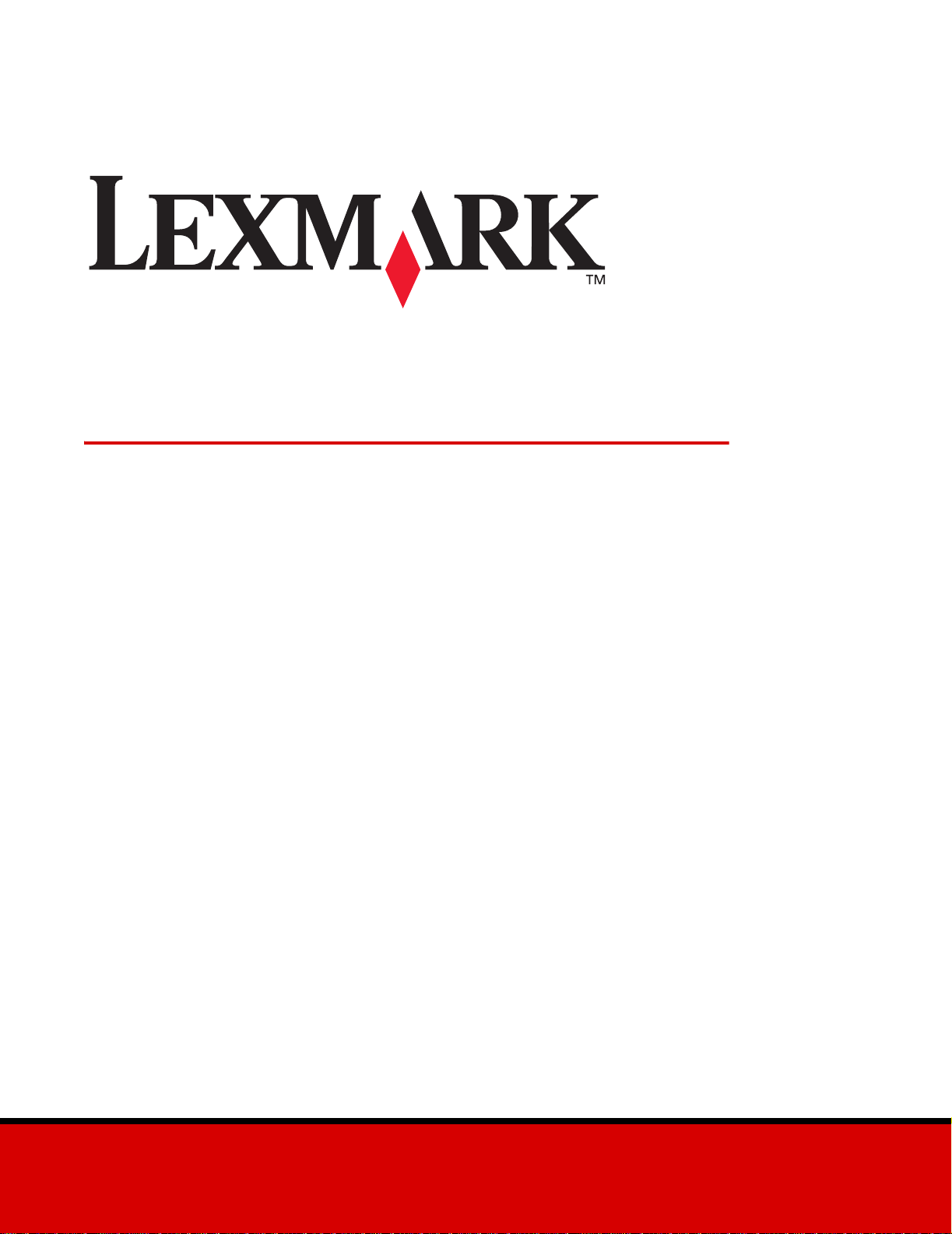
Impresora multifunción X215
Guía del usuario
Abril de 2003
www.lexmark.com
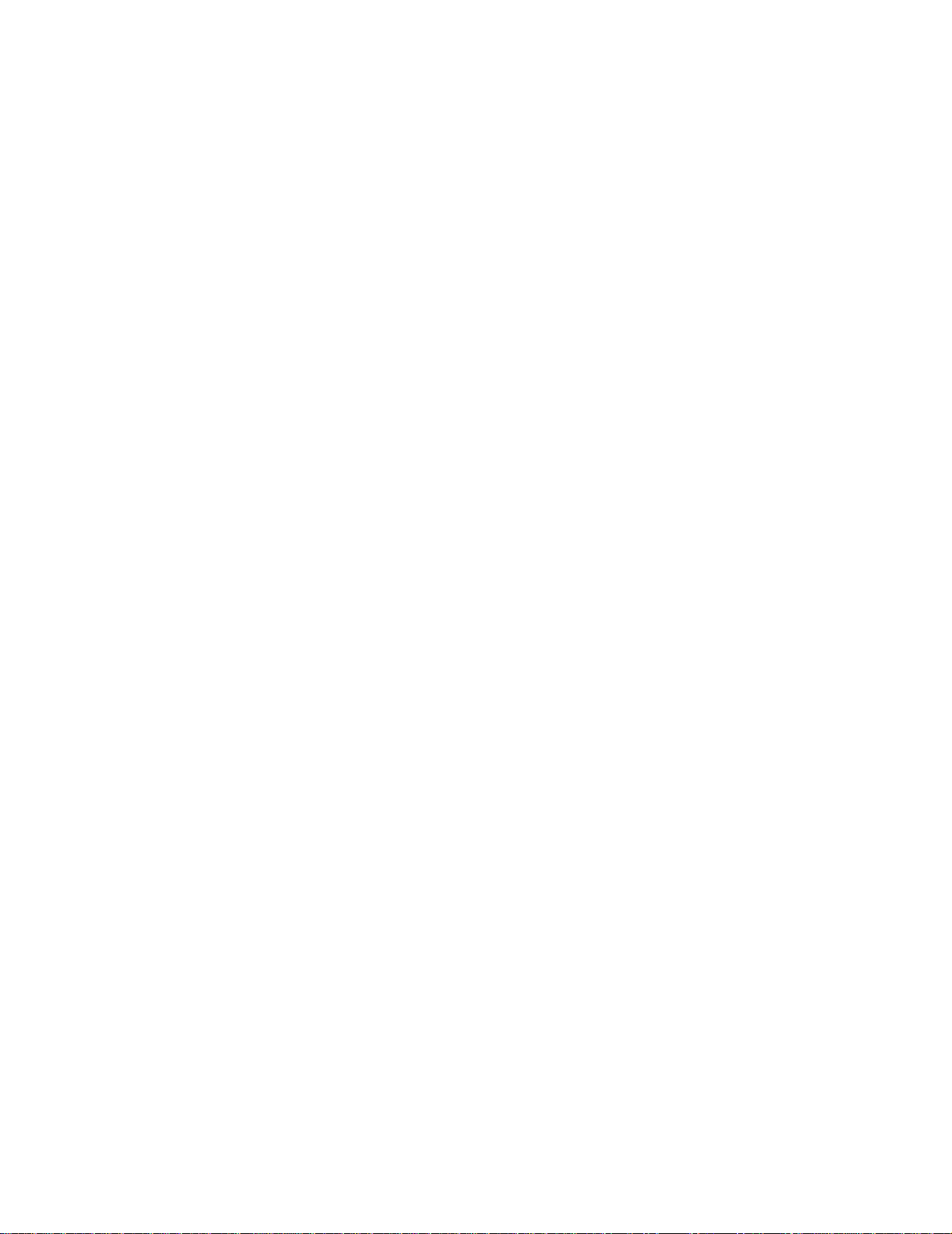
Edición: Abril de 2003
El siguiente párrafo no tiene vigencia en aquellos países en los que estas disposiciones entren en conflicto con las leyes
locales: LEXMARK INTERNATIONAL, INC. PROPORCIONA ESTA PUBLICACIÓN “TAL COMO ESTÁ” SIN GARANTÍA DE NINGÚN
TIPO, NI EXPRESA NI IMPLÍCITA, INCLUIDA PERO NO LIMITADA A LAS GARANTÍAS IMPLÍCITAS DE COMERCIALIDAD O DE
APTITUD PARA UN PROPÓSITO ESPECÍFICO. En algunos estados no se permite la renuncia de garantías implícitas o explícitas en
determinadas transacciones, por lo que puede que esta declaración no se aplique.
La presente publicación puede incluir imprecisiones técnicas o errores tipográficos. De forma periódica, se realizan modificaciones en la
información aquí contenida; dichas modificaciones se incorporarán en ediciones posteriores. En cualquier momento se pueden realizar
mejoras o cambios en los productos o programas descritos.
Si desea realizar algún comentario sobre esta publicación, puede dirigirse a Lexmark International, Inc., Department F95 / 032-2, 740
West New Circle Road, Lexington, Kentuc ky 40550, EE.UU. En el Reino Unido e Irlanda, envíelos a Lexmark International Ltd., Marketing
and Services Department, Westhorpe House, Westhorpe, Marlow Bucks SL7 3RQ. Lexmark puede utilizar o distribuir cualquier
información que suministre de la forma que crea conveniente sin que ello implique ninguna obligación. Puede adquirir copias de las
publicaciones relacionadas con este producto llamando al 1-800-553-9727. Desde el Reino Unido e Irlanda, llame al +44 (0)8704 440
044. En los demás países, póngase en contacto con el punto de venta.
Las referencias en esta publicación a productos, programas o servicios no implican que el fabricante pretenda ponerlos a disposición en
todos los países en los que opera. Cualquier referencia a un producto, un programa o un servicio no implica que sólo se deba utilizar
dicho producto, programa o servicio. En su lugar , se puede utilizar cualqui er producto , programa o servicio de funcionalidad equivalente
que no infrinja ningún derecho de propiedad intelectual existente. Es responsabilidad del usuario la evaluación y verificación de
funcionamiento junto con otros productos, programas o servicios, a excepción de los designados expresamente por el fabricante.
Lexmark y el diseño de Lexmark con diamante son marcas comerciales de Lexmark International, Inc., registradas en EE.UU. y/u otros
países.
Operation ReSource es una marca de servicio de Lexmark International, Inc.
Otras marcas comerciales pertenecen a sus respectivos propietarios.
© 2003Lexmark International, Inc.
Reservados todos los derechos.
DERECHOS DEL GOBIERNO DE LOS ESTADOS UNIDOS
Este software y la documentación que lo acompaña que se proporcionan según este acuerdo constituyen software y documentación
comercial de ordenador desarrollados exclusivamente con capital privado.
Advertencia de copyright
La copia de determinados materiales, incluidos documentos, imágenes y monedas, sin permiso ni licencia puede ser ilegal. Si no se está
seguro de poseer tal permiso, consulte a un asesor jurídico.
2
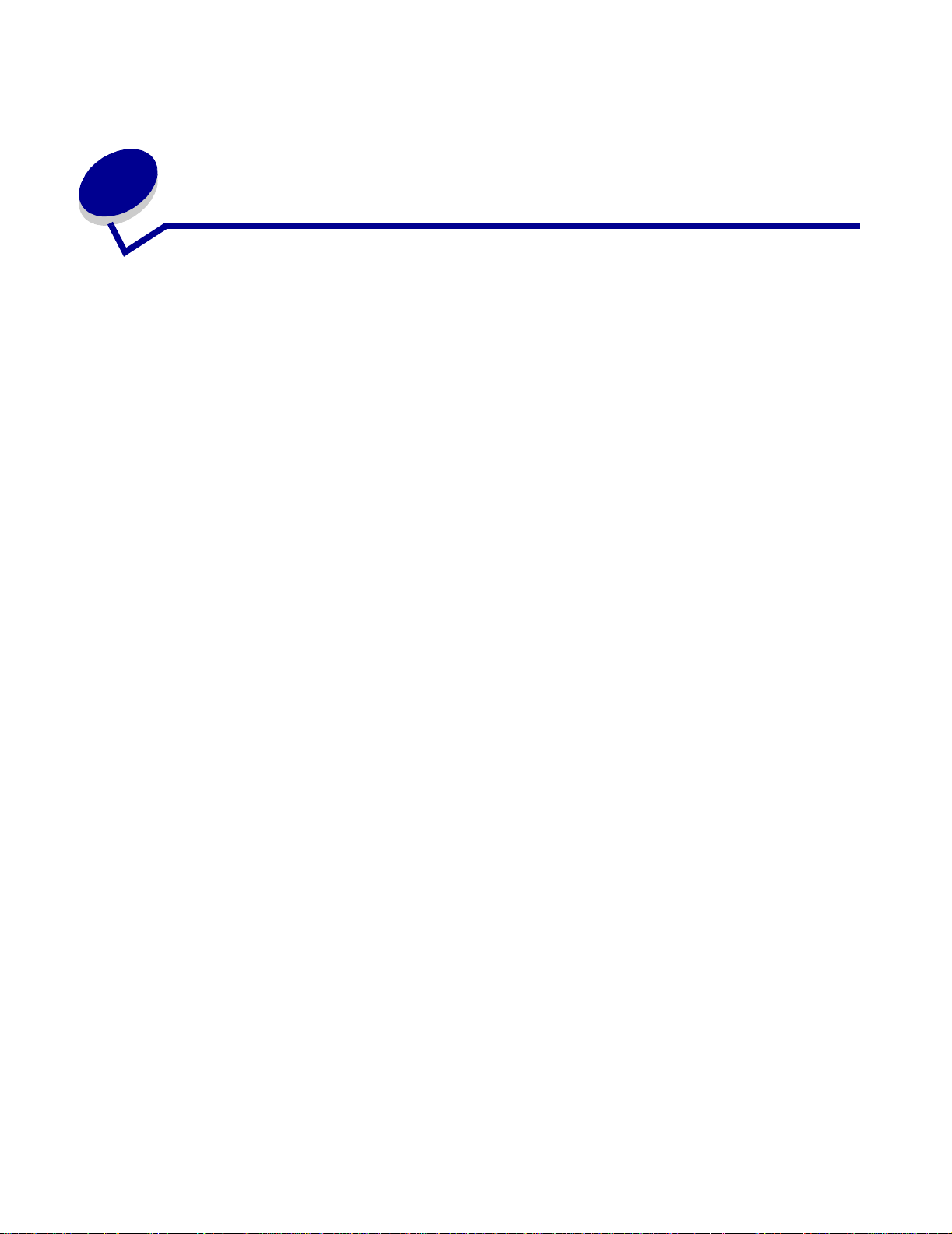
Contenido
Capítulo 1: Introducción................................................................ 7
Descripción de los componentes... ........................................... .. ................... 8
Vista frontal ............. ............. .. .............. .. .. ............. .. .............. .. ............. .. .. 8
Vista posterior ......... .. ............. .............. .. ............. .. .............. .. ............. .. .... 8
Desembalaje .................................................................................................. 9
Instalación del cartucho de tóner ................................................................. 11
Conexión de los cables.................................... .................... .................... .... 13
Encendido del equipo.............................. ...................... ...................... ......... 14
Explicación del panel del operador...................................................... ........ 15
Definición de la fecha y la hora.................................................................... 16
Cambio del idioma de la pantalla.................................. .................... ........... 16
Definición del país........................................................................................ 17
Definición del ID de estación........................................................................ 17
Definición del modo Ahorro energía................................. ........................ .... 18
Capítulo 2: Instalación del software........................................... 19
Instalación de los controladores................................................................... 19
Desinstalación de los controladores............................................................. 20
Capítulo 3: Carga de papel y modificación de su tamaño ....... 21
Selección de lo s ma te riales de impresión......... .. ... ............. ............. .. .......... 21
Instrucciones para papel y material especial ......................................... 22
Carga de la bandeja de papel...................................................................... 24
Carga del desvío manual............................................................................. 28
Definición del tamaño y del tipo de papel..................................................... 29
Uso de la bandeja de papel .............................. ........................ .. .. .......... 29
Uso del desvío manual ........................................................................... 30
Contenido
3
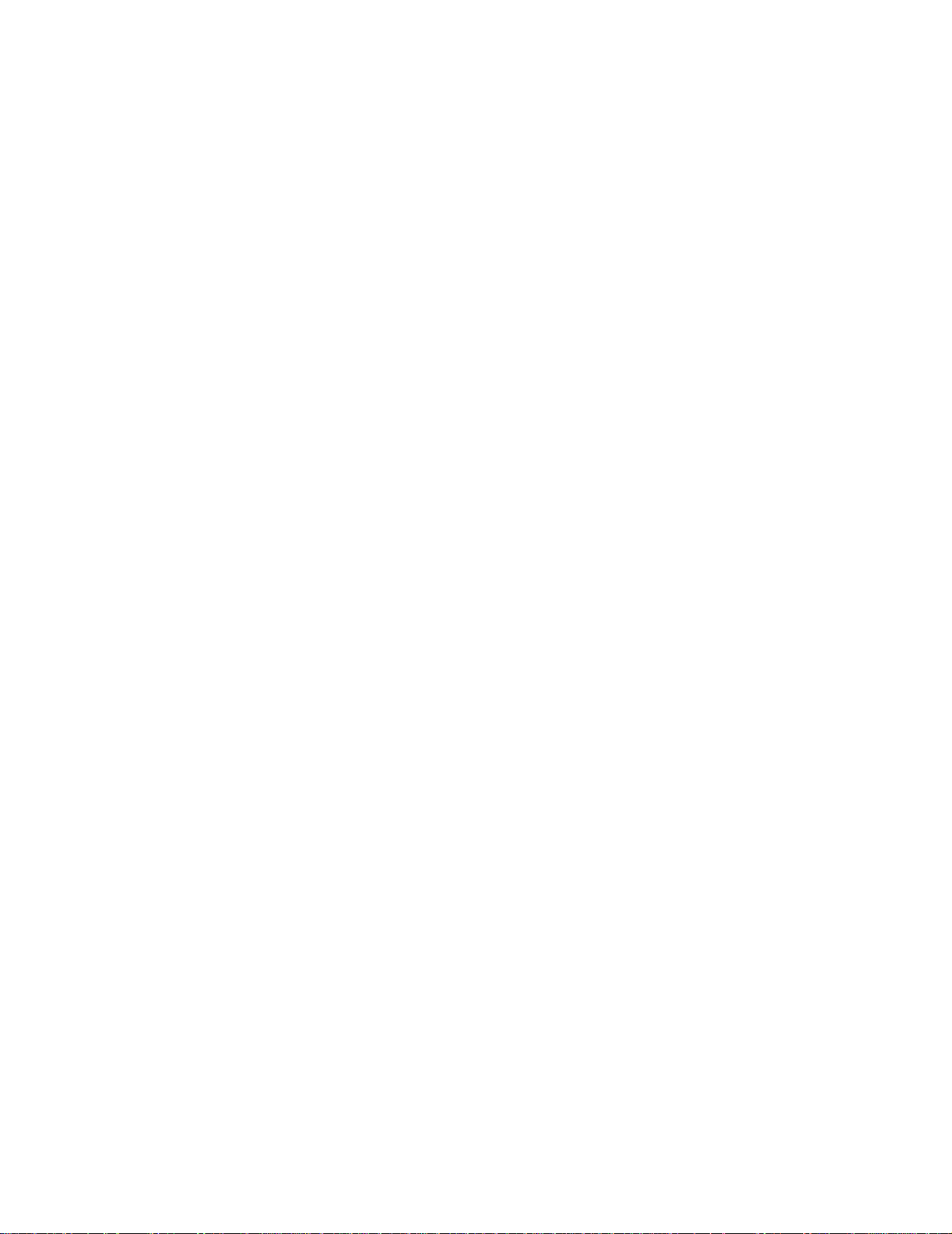
Selección de una ubicación de salida............................................. ............. 31
Bandeja de salida frontal ..................... ................................................ .. .31
Ranura de salida posterior .................... ..................................... ............ 31
Capítulo 4: Impresión .................................................................. 32
Impresión de un documento......................................................................... 32
Acceso a Propiedades de impresión.................. .................. ........................ 33
Uso del programa ................................................................................... 33
Uso de la carpeta Impresoras ................................................................ 34
Explicación de lo s va lo re s de im p r e sión ......... ............. .. ............. ... ........ 34
Almacenamiento de los valores de impresión prefer idos ....................... 35
Cambio de dirección de la información que se imprime en una
página ..................................................................................................... 35
Cambio del tamaño del papel .......................................... ....................... 36
Impresión de varias páginas en una sola hoja ....................................... 37
Definición de la escala de un documento ............................................... 37
Ajuste del documento a un tamaño de papel seleccionado ................... 38
Uso de marcas de agua .... ................. .................. ..................................38
Uso de plantillas ..................................................................................... 40
Impresión en ambas caras del papel .....................................................42
Acceso a la ayuda del controlador de impresora......................................... 43
Cancelación de un trabajo de impresión....................... ...................... ......... 44
Mediante el panel del operador .............................................................. 44
Mediante el controlador de impresora .................................................... 44
Capítulo 5: Copia.......................................................................... 45
Uso de la superficie de digitalización ........................................................... 45
Uso del aliment a d or au t o m á tic o d e d o cumentos .................... .............. .. ..... 47
Personalización de valores .......................................................................... 48
Oscuridad ............................................................................................... 48
Contenido ............................................................................................... 48
Número ....... ........ ....... ......... ......... ...... ......... ......... ....... ......... ........ ......... .. 4 9
Escala .... ....... ...... ..... ....... ...... ..... ...... ....... .... ....... ...... ....... ..... ...... ....... .... .. 4 9
Avanzado ............................................................................................... 50
Personalización de valores predeterminados ................................... ........... 51
Definición de la opción Tiempo de espera ................................................... 51
Creación de copias a doble cara.................................................................. 52
Uso del aliment a d or au t o m á tic o d e d o cumentos ................ ............. .. .... 52
Uso de la superficie de digitalización ..................................................... 52
Contenido
4
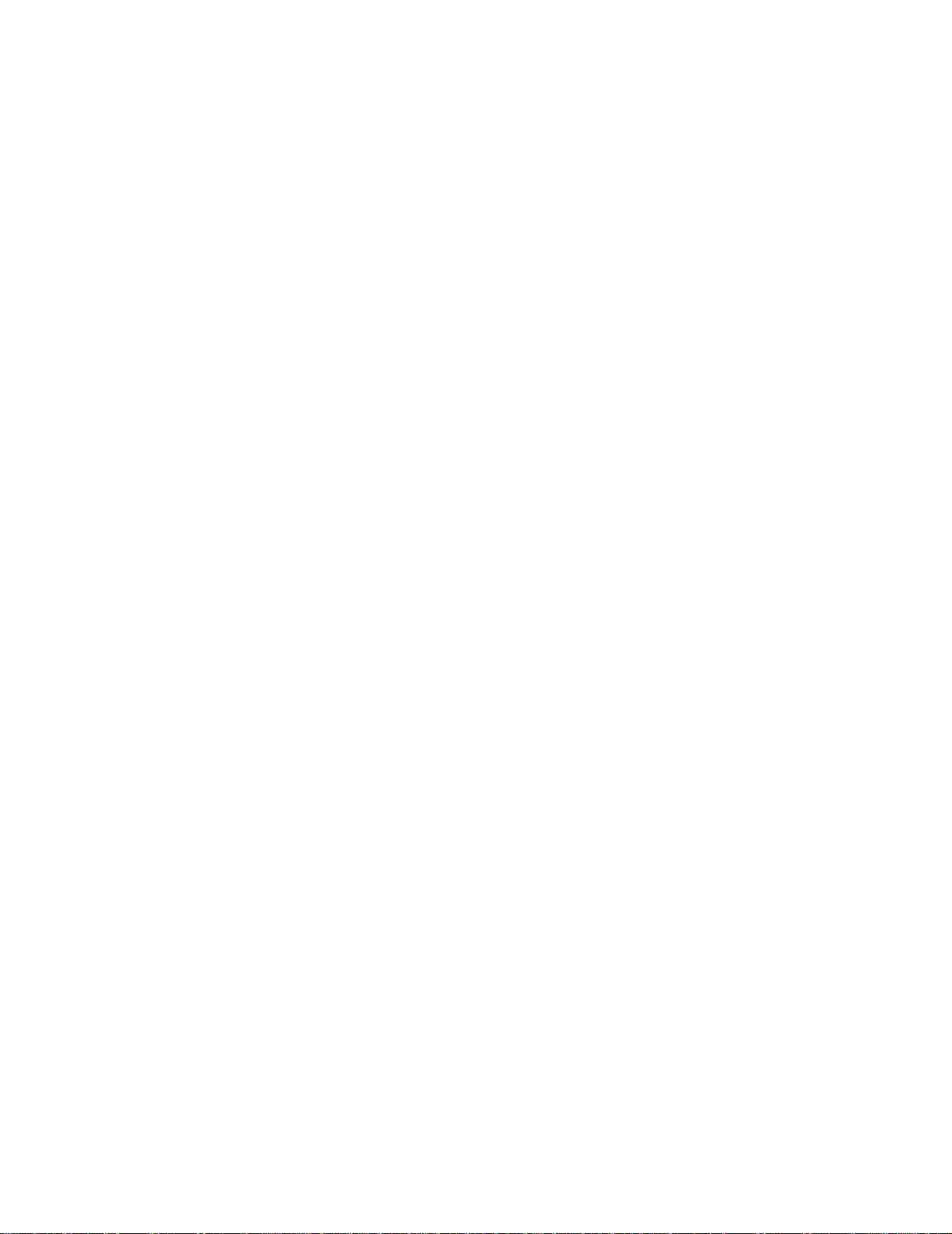
Capítulo 6: Digitalización ............................................................ 53
Digitalizac ió n de u n doc u m e n to o u n a imagen.... ... ............. .. ............. ... ....... 53
Capítulo 7: Fax ............................................................................. 54
Envío de faxes d e fo rm a a ut o m á tica........ ... .. ............. ............. ... ............. .. ... 54
Uso de la superficie de digitalización ..................................................... 54
Uso del aliment a d or au t o m á tic o d e d o cumentos ................ ............. .. .... 55
Envío de faxes de forma manual.................................................................. 55
Uso de la superficie de digitalización ..................................................... 55
Uso del aliment a d or au t o m á tic o d e d o cumentos ................ ............. .. .... 56
Recepción de faxes automáticamente......................................................... 56
Recepción de faxes de forma manual.......................................................... 56
Personalización de valores .......................................................................... 57
Uso de las características especiales.......................................................... 59
Libreta de teléfonos ............................. ..................... .................. ............ 59
Transmitir ............................................................................................... 61
Envío retrasado ............. .. ........................ ........................ .......................62
Eliminación de m e n sa j e s d e la p a nt a lla .............. ... ............. .. .. .............. .. ..... 63
Capítulo 8: Informes .................................................................... 65
Capítulo 9: Mantenimiento.......................................................... 66
Limpieza del equipo................................................ .. .................. ................. 66
Limpieza del exterior del equipo ............................................................. 66
Limpieza del interior del equipo .......... ............................... ..................... 67
Limpieza de la un idad de digita lización .......................... .. .............. ........ 6 8
Mantenimiento del cartucho de tóner........................................................... 69
Redistribución del tóner .................. .......................................... .............. 70
Solicitud de ca r tu c h o s d e tón e r . ............. .. ............. .. .............. .. ............. .. 70
Sustitución del cartucho de tóner .............................. .. ........................... 71
Limpieza del tambor del fot o conductor ............. ............. ............. ... ........ 7 3
Capítulo 10: Solución de problemas.......................................... 74
Prevención de atascos de papel y de otros documentos........................... .. 74
Eliminación de at ascos de docu mentos..................... .. .............. ............. .. ... 75
Alimentación incorrecta de hojas en el alimentador automático de
documento s ............... .................. ............... .................. ............... ........... 75
Alimentación incorrecta de hojas en la salida ........................................ 77
Alimentación incorrecta de hojas en el rodillo ........................................ 77
Contenido
5
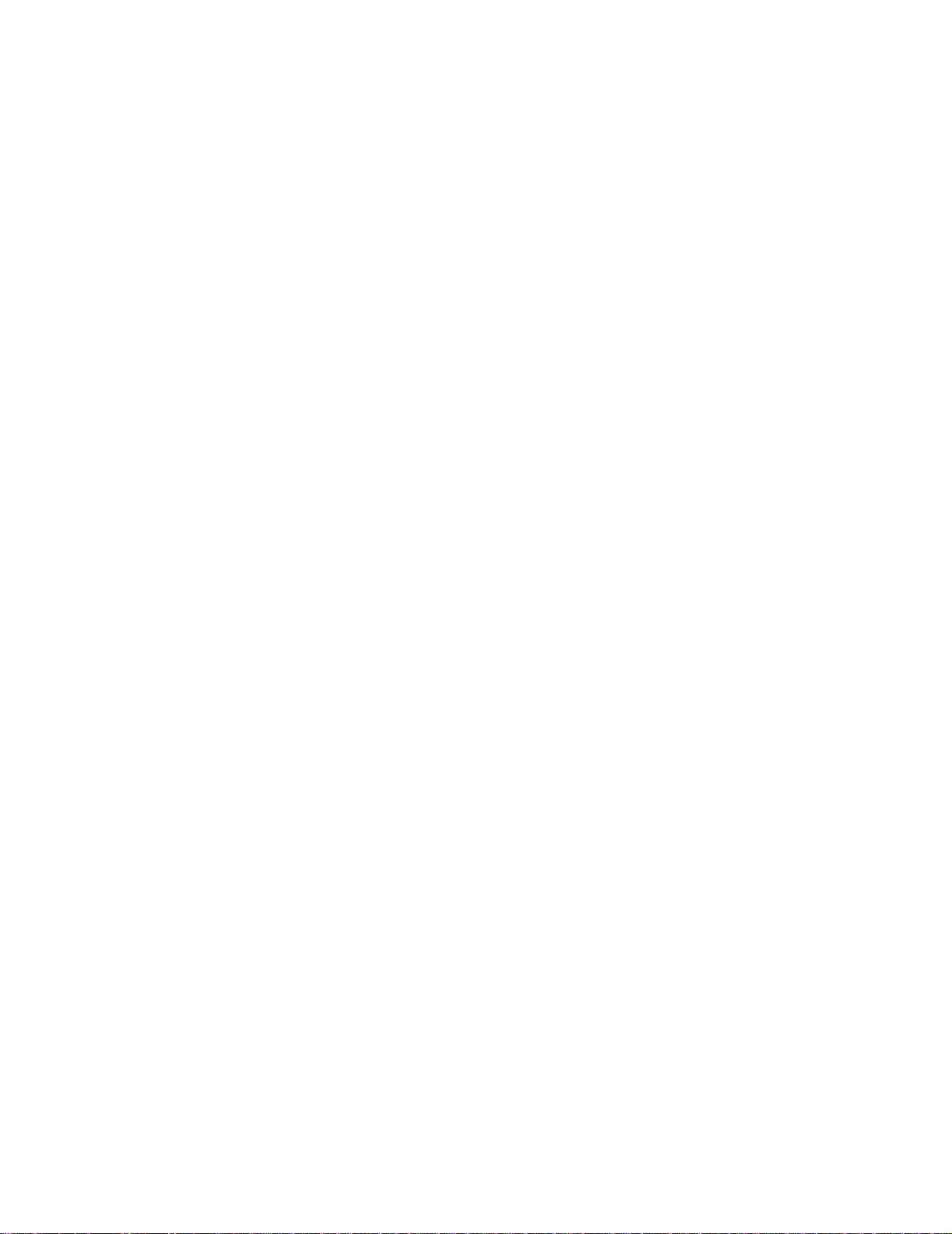
Eliminación de at a scos de papel............ .. .............. .. ............. .. .............. ....... 78
Área de alimentación de papel (ATASCO DE PAPEL 0) ......................... 78
Área de salida de papel (ATASCO DE PAPEL 1) . ................................... 80
Áreas del cartucho de tóner y del fusor (ATASCO DE PAPEL 2) ............ 82
Área de desvío manual (ATASCO EN DESVÍO) ............. .................. ........ 83
Eliminación de m e n sa j e s d e la p a nt a lla .............. ... ............. .. .. .............. .. ..... 84
Solución de problemas................................................................................. 85
Problemas de alimentación del papel ............ .. ........................ .............. 85
Problemas d e imp r e s ió n y de c o pi a ........... .. .............. .. ............. .. ........... 86
Problemas de dig italización ......... ............. .. ............. ... ............. .. ............. 90
Problemas en la u til iz a ción del fax .... ... ............. .. ............. ... ............. .. .. .. 90
Problemas con la calidad de impresión .................................................. 92
Solicitud de asistencia técnica ..................................................................... 96
Avisos ............................................................................................ 97
Información de s eg u r id a d............ .. .............. .. ............. .. .............. ............. .. ... 97
Convenciones.......................................................... ........................ ............. 97
Avisos de láser............................................................................................. 98
Avisos de emisiones electr ón icas ....................... ... ............. .. ............. ... ....... 99
Avisos de telecomunicaciones ................................................................... 101
Contenido
6
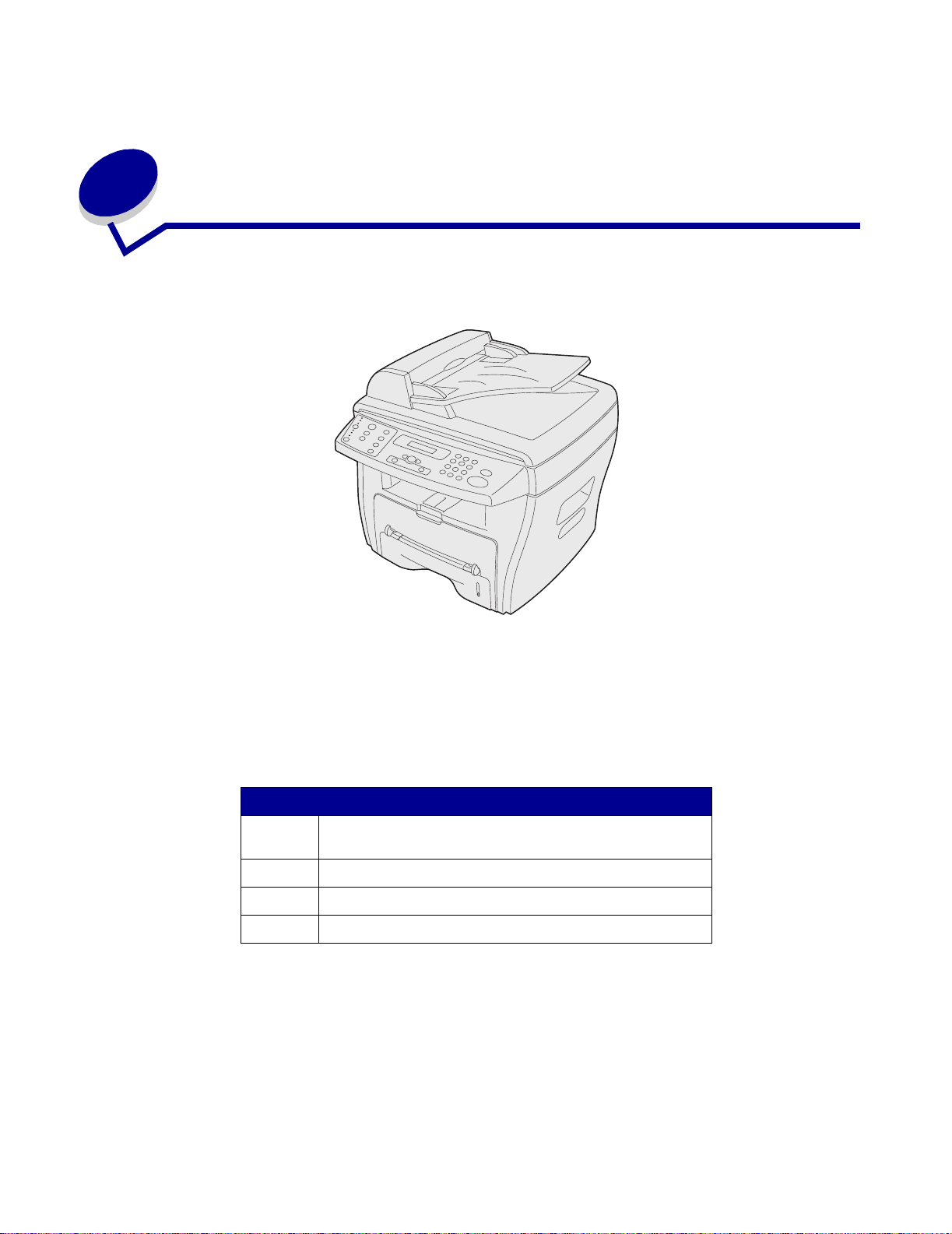
1
Introducción
La impresora multifunción Lexmark X215™ es un equipo multifuncional que permite copiar, enviar
faxes, imprimir y digitalizar.
Antes de desembalar el equipo, elija una superficie nivelada y estable donde colocarlo . Deje espacio
suficiente para que circule el aire y para abrir las cubiertas y las bandejas. La zona debe tener una
buena ventilación y encontrarse alejada de la luz directa del sol o de fuentes de calor, de frío o de
humedad. No coloque el equipo cerca del borde del escritorio o de la mesa.
Espacio libre
Frontal 482,6 mm (19 pulg.)-
bandeja de papel.
Posterior 100 mm (4 pulg.)- espacio para ventilación.
Derecha 100 mm (4 pulg.)
Izquierda 100 mm (4 pulg.) - espacio para ventilación.
espacio para extraer la
Introducción
7
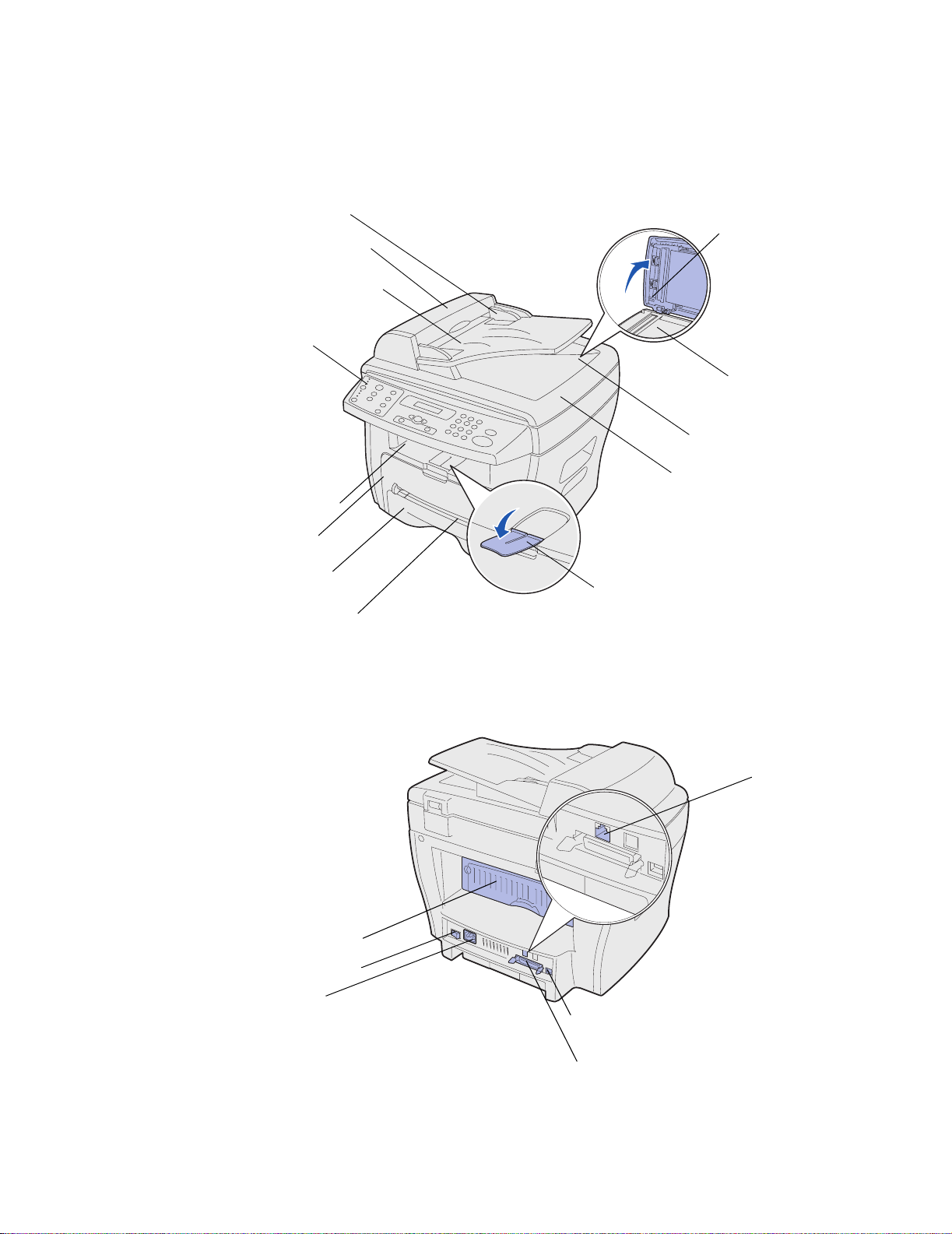
Descripción de los componentes
Vista frontal
Guía de documentos
Alimentador automático
de document os (ADF)
Bandeja de entrada de
documentos
Panel del operador
Bandeja de salida
frontal
Cubierta frontal
Mando de liberaci ón
del alimentador
automático de
documentos
Superficie de
digitalización
Bandeja de salida de
documentos
Cubierta de
documentos
Bandeja de papel
Vista posterior
Cubierta posterior
Desvío manual
Interruptor de
encendido
Conector del cable de
alimentación de CA
Extensión de salida del papel
Conector de línea
telefónica
Conector USB
Conector paralelo
Descripción de los componentes
8
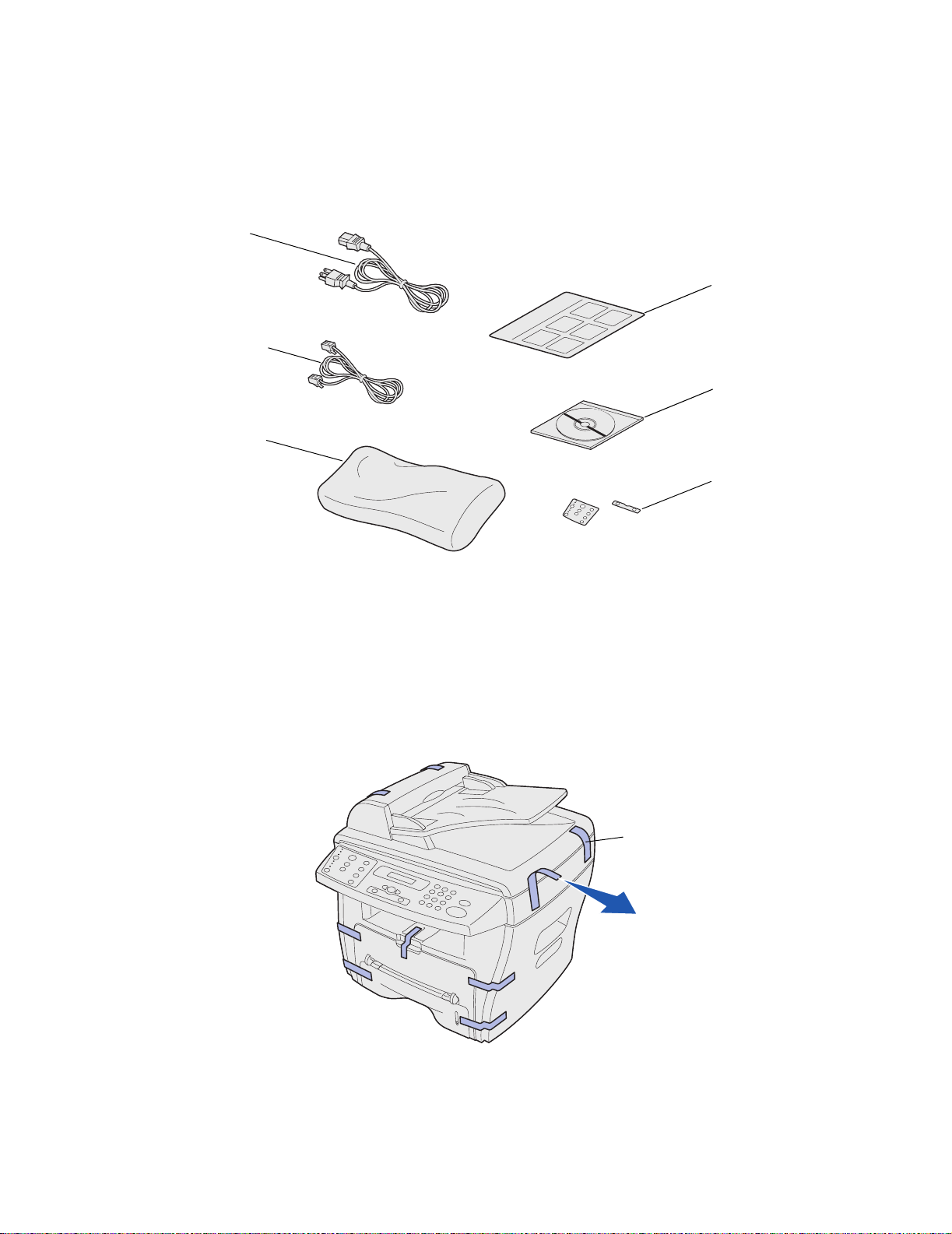
Desembalaje
1 Extraiga el equipo y todos los accesorios de la caja. Asegúrese de que incluye estos
elementos:
Cable de alimentación de CA
Hoja de instalación
de la impresora
multifunción
Lexmark X215
Cable de línea telefónica
CD Controladores y
documentación
Cartucho de tóner
Plantillas de idioma
Nota: el CD Controladores y documentación c ontiene el software del controlador , la Guía
del usuario y el programa Adobe Acrobat Reader.
2 Retire toda la cinta del equipo.
Cinta
Desembalaje
9
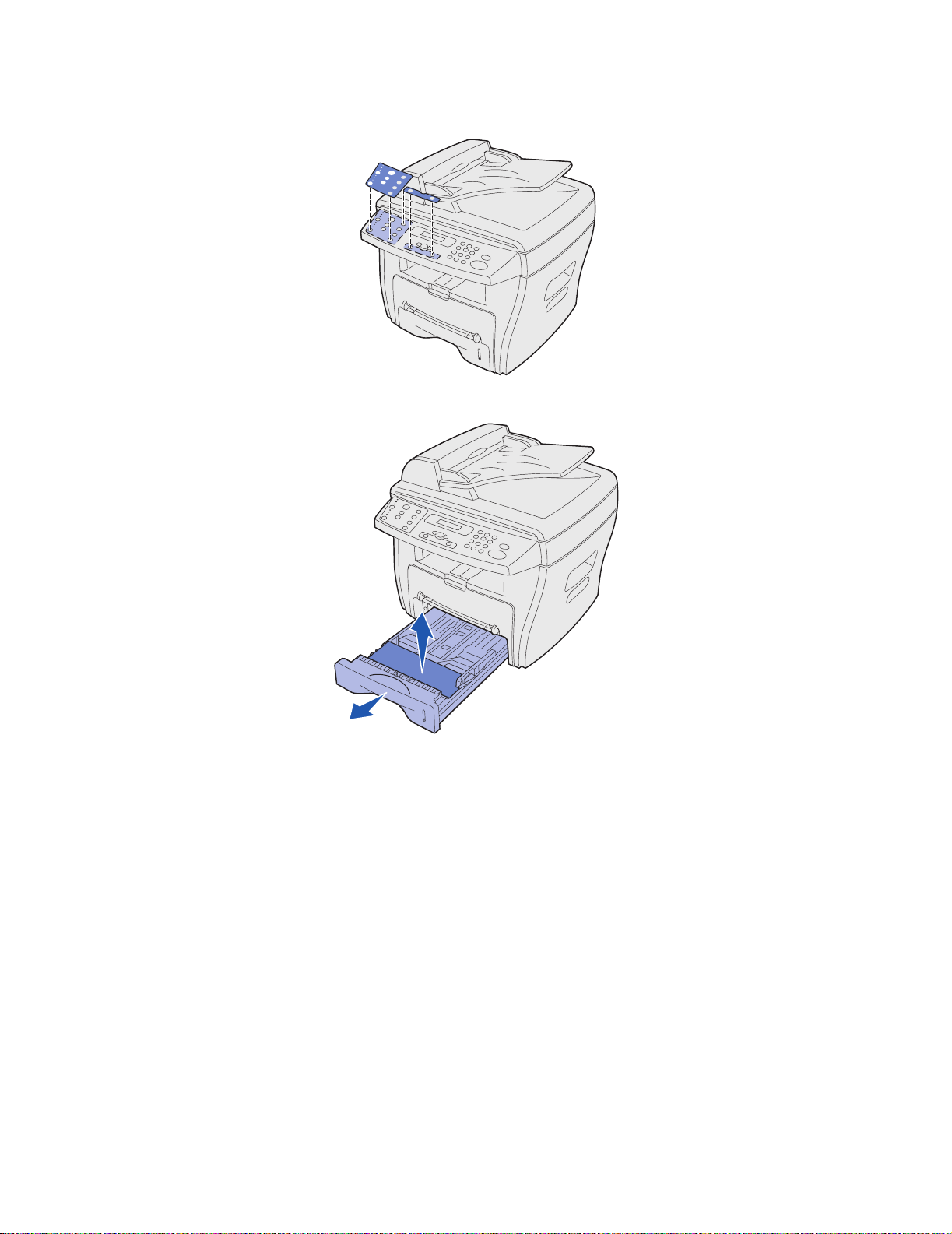
3 Coloque las plantillas de idioma adecuadas, si el panel del operador no está en su idioma.
4 Abra la bandeja de papel y retire cualquier material de embalaje.
Desembalaje
10
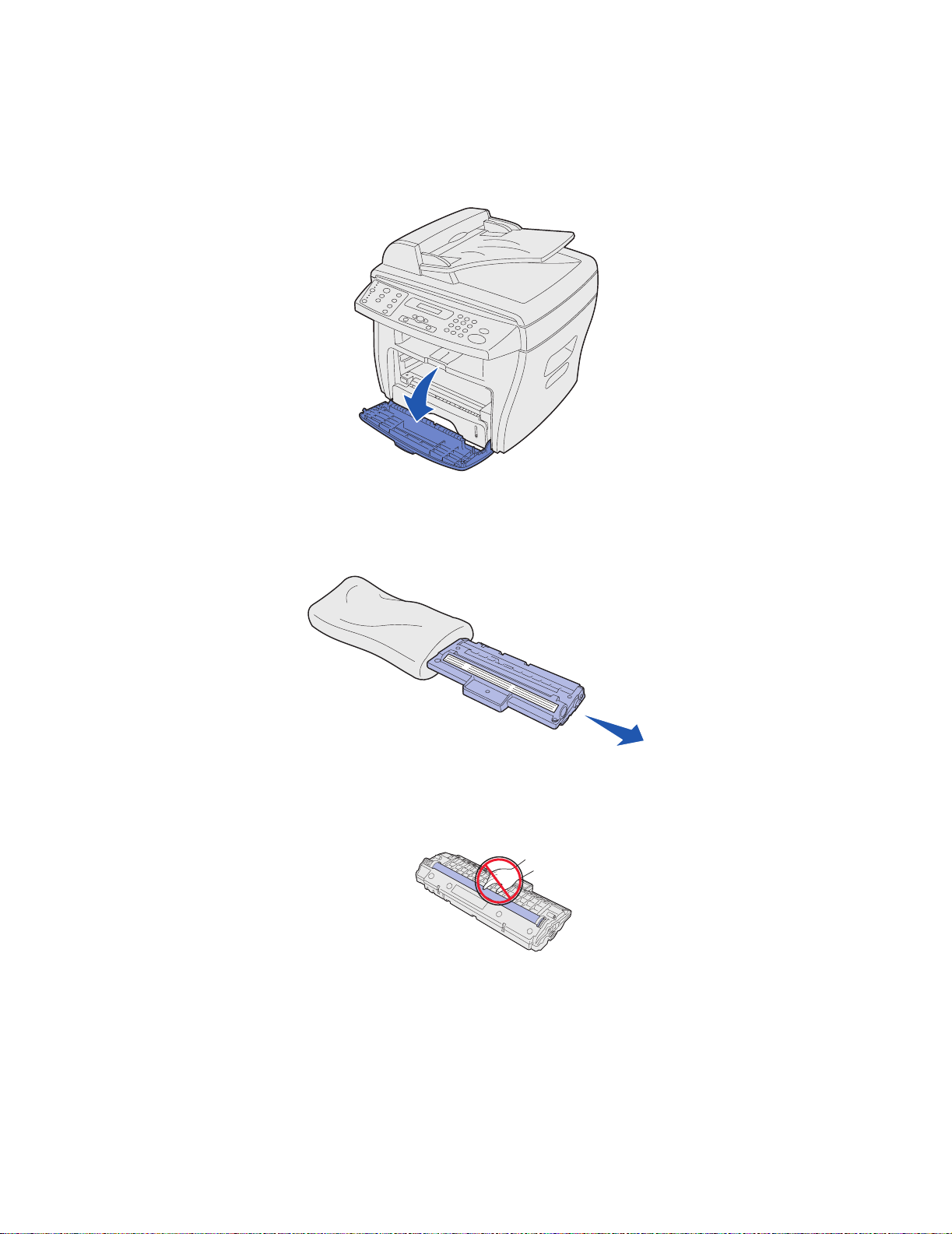
Instalación del cartucho de tóner
1 Abra la cubierta frontal.
2 Extraiga el cartucho de tóner.
PRECAUCIÓN: no toque el tambor del fotoconductor situado en la parte inferior del cartucho de
tóner.
Instalación del cartucho de tóner
11
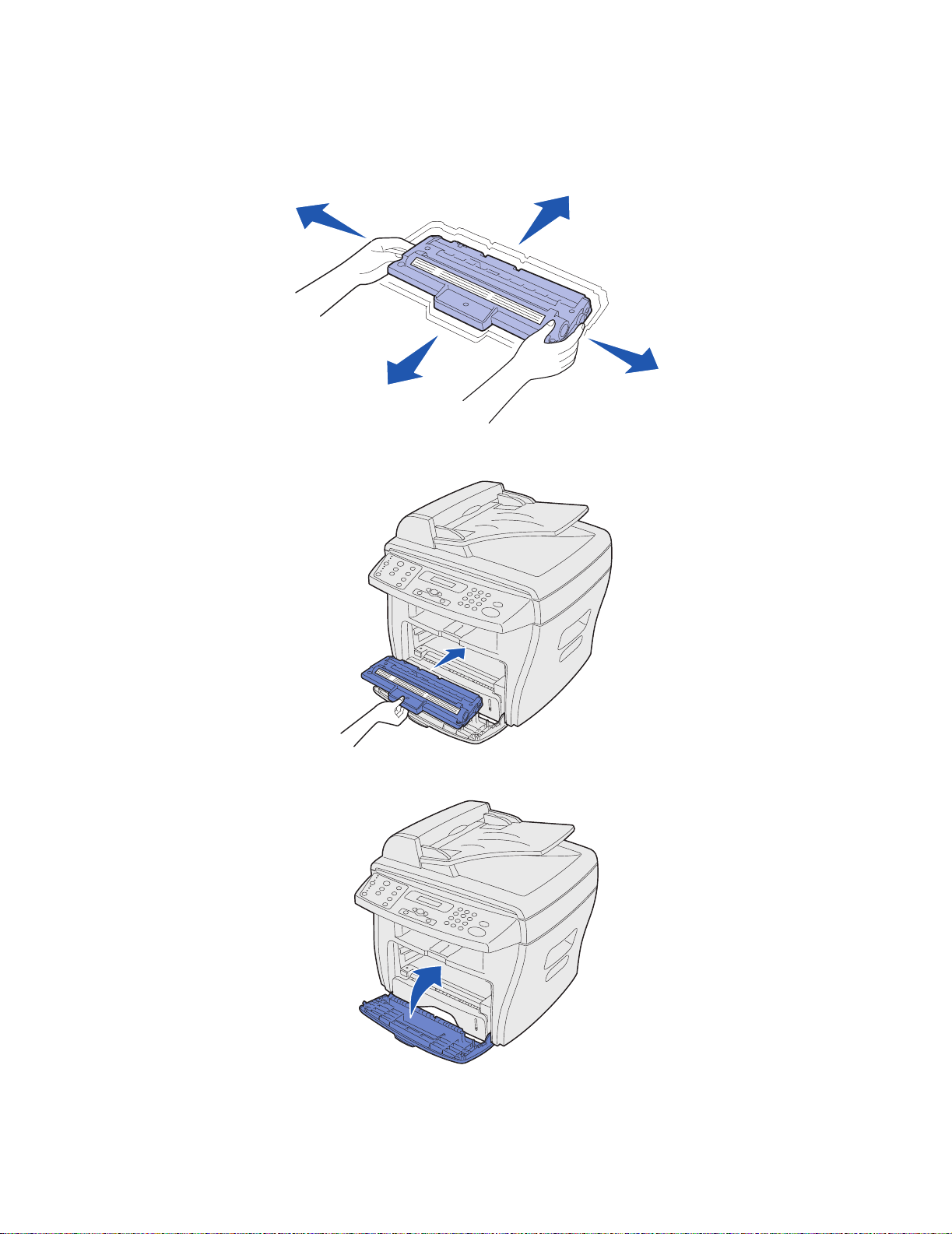
3 Agite suavemente el cartucho para distribuir el tóner.
Nota: si agita con fuerza el cartucho obtendrá el número máximo de copias por cartucho.
4 Introduzca el cartucho de tóner hasta que encaje.
5 Cierre la cubierta frontal.
Instalación del cartucho de tóner
12
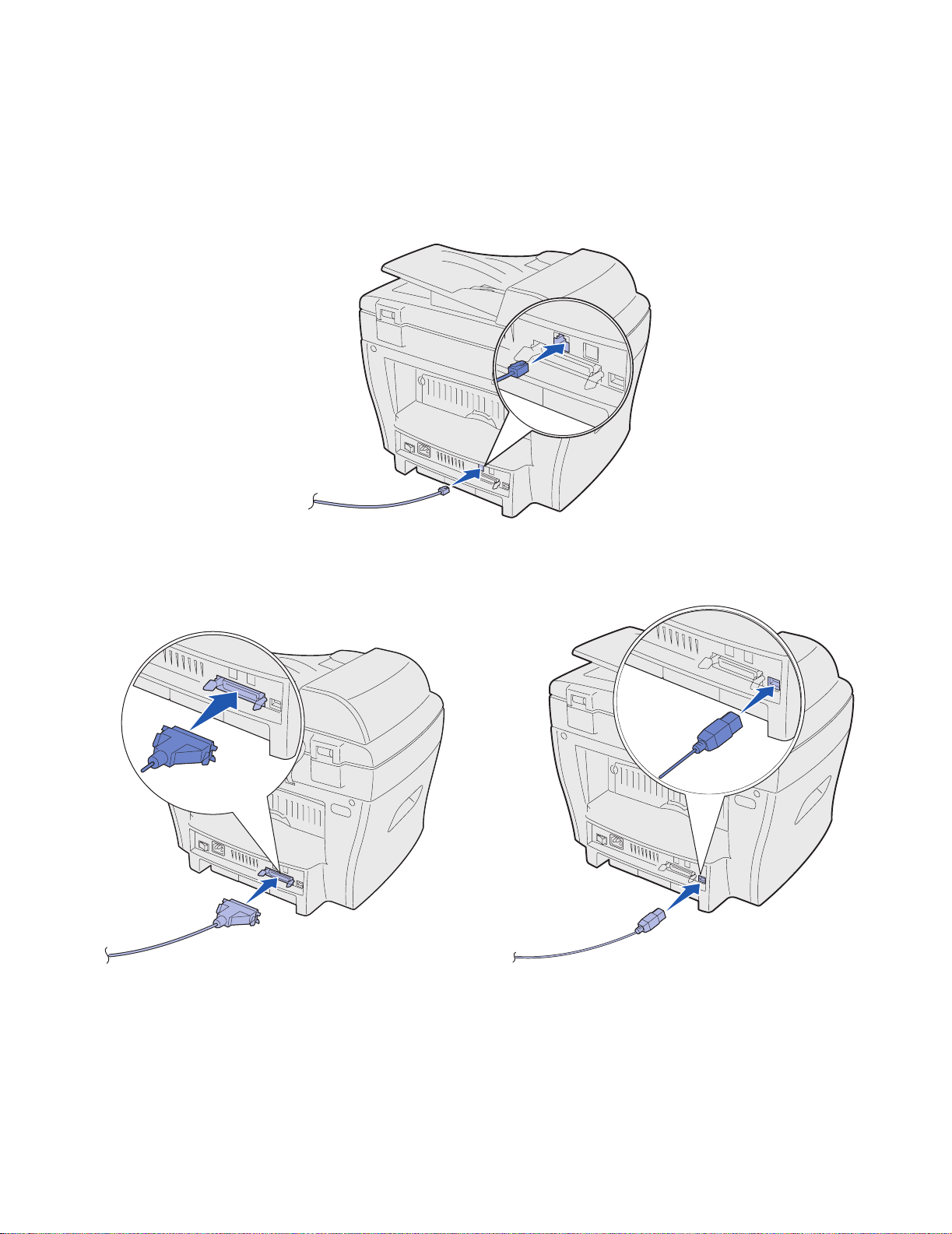
Conexión de los cables
1 Conecte el cable telefónico suministrado al conector de línea y el otro extremo a la toma de
pared.
2 Conecte un cable paralelo (que cumpla con la norma IEEE-1284) o USB al puerto de
impresora y el otro extremo al ordenador.
O
Nota: si el ordenador muestra una pantalla indicando la existencia de n uevo hardware
como consecuencia de la conexión del cable USB, haga clic en Cancelar y
continúe con la instalación.
Conexión de los cables
13
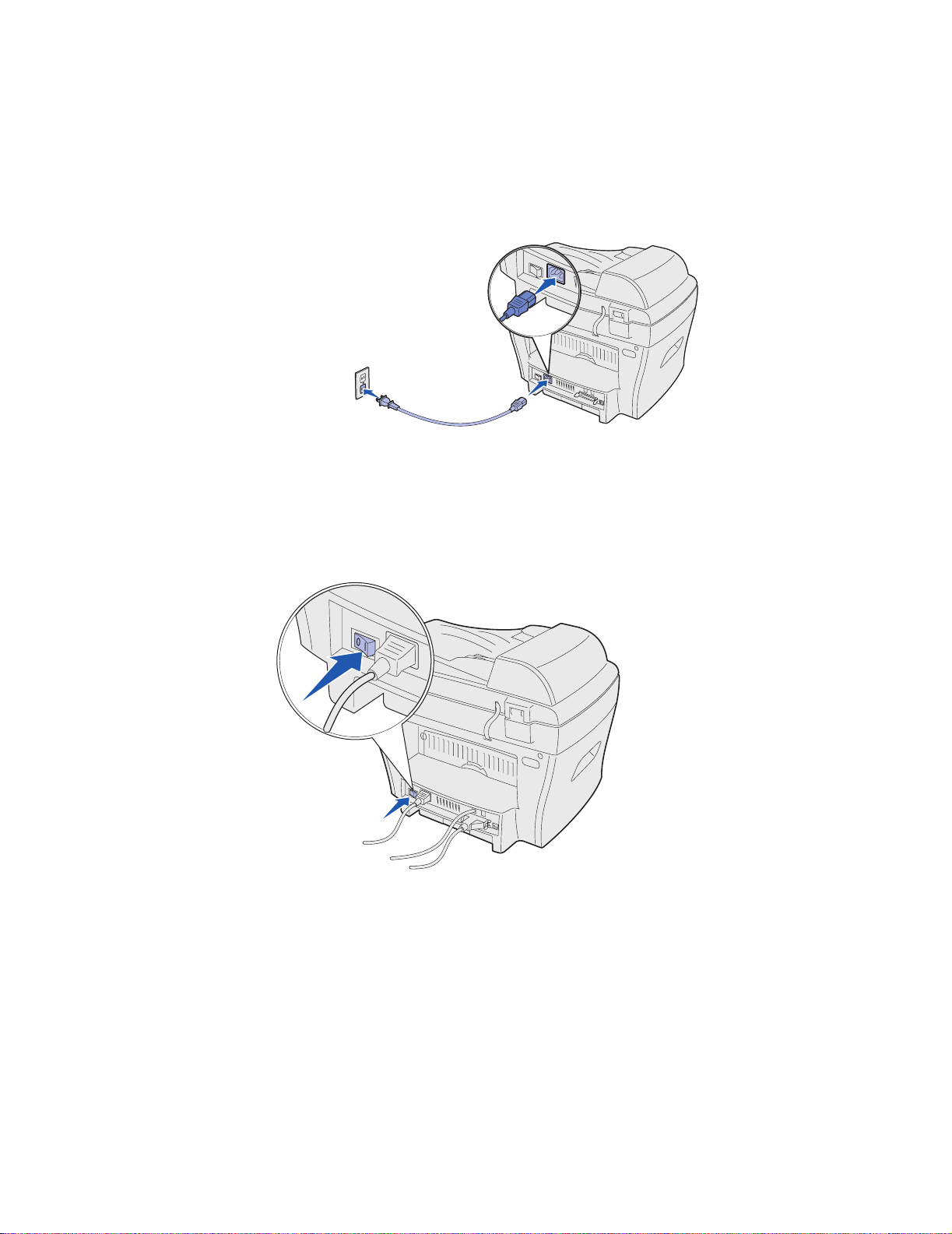
Encendido del equipo
1 Enchufe un extremo del cable eléctrico de tres clavijas suministrado en el zócalo de CA del
equipo y el otro extr emo en una to ma de corriente eléctrica con toma de tierra.
2 Encienda el equipo.
Aparece el mensaje Calentándose. Espere… en la pantalla.
Encendido del equipo
14
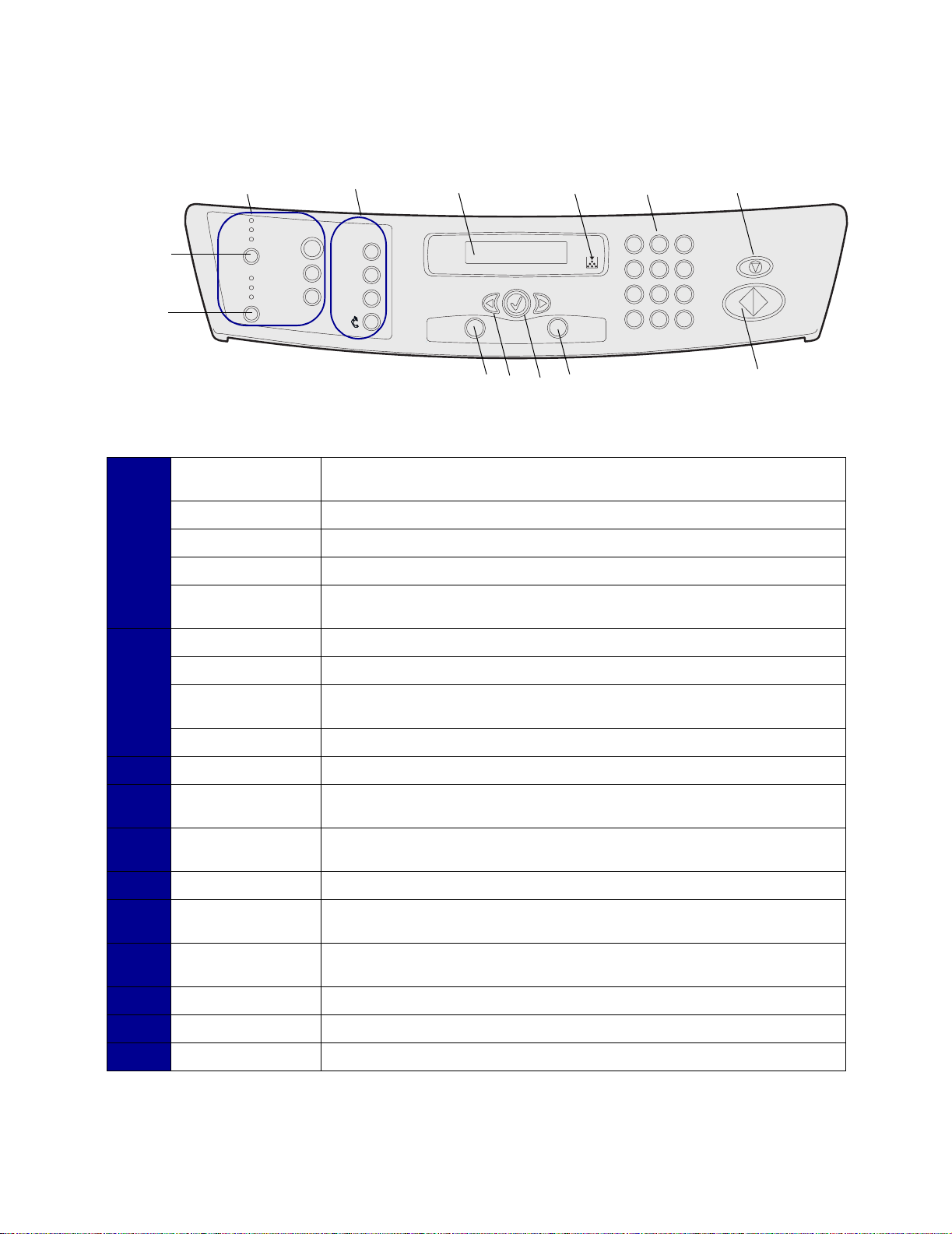
Explicación del panel del operador
Oscuridad
Contenido
C
o
p
i
a
r
Copy
Fax
Reso lu ti on
Phonebook
Redi al/
Paus e
1
Fax
Menu
Select
6
5
2
Ret ur n
8
7
3
123
456
789
#
0
*
4
9
Copiar
Light
Normal
Dark
Text
Mixed
Phot o
Number
Scale
Advanced
Contenido Selecciona el tipo de salida del trabajo de copia actual. Las opciones de
calidad disponibles son Texto, Compuesto o Fotográfico.
Oscuridad Ajusta el brillo del trabajo de copia actual al valor seleccionado.
Número Selecciona el número de copias que desea realizar.
Escala Ajusta el tamaño del contenido en la página.
Avanzado Accede a características especiales de copiado como Clasificar, 2 en una
y 4 en una.
Resolución Ajusta la resolución de un documento de fax.
F
Libreta de teléfonos Accede y almacena números de fax como métodos abreviados y grupos.
a
Rellamada/Pausa V uelve a marcar el último número de fax marcado. También se utiliza para
x
introducir retrasos programados al introducir métodos abreviados.
Icono de teléfono Inicia un tono de marcado (se utiliza para enviar un fax manualmente).
1 Pantalla Muestra el estado actual y los mensajes durante una operación.
Indicador Tóner
2
bajo
Se enciende cuando el cartucho de tóner que se está utilizando está casi
vacío.
Teclado numérico Se utiliza para introducir un número de menú, para marcar un número de
3
fax o para introducir caracteres alfanuméricos.
4 Parar/Borrar Detiene una operación en cualquier momento.
Menú Accede a las funciones de los menús y permite desplazarse por los
5
Botones de
6
desplazamiento
elementos de menú.
Permiten desplazarse por las opciones disponibles del elemento de menú
seleccionado.
7 Seleccionar Confirma la selección que hay en pantalla.
8 Volver Vuelve al nivel de menú anterior o sale del menú.
9 Empezar Inicia un trabajo.
Explicación del panel del operador
15
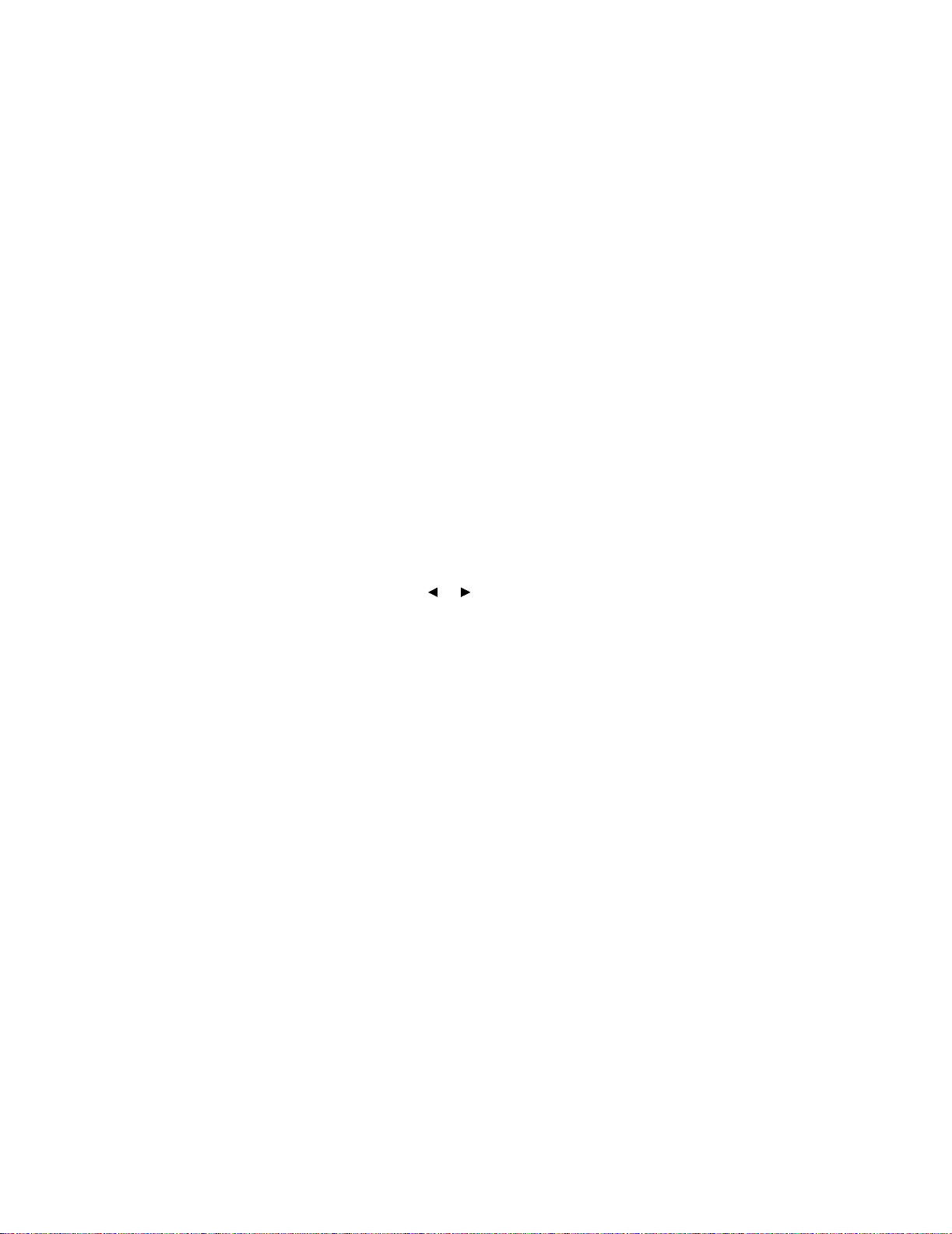
Definición de la fecha y la hora
Cuando encienda el equipo , apare cerá un mensaje en pantal la sol icitando que i ntr oduzca la fecha y
hora correctas.
Para definir la fecha y la hor a:
1 Utilice el teclado numérico para introducir los dos dígitos correspondientes al mes y al día, y
los cuatro dígitos del año. P or ejemplo, 30-03-2003.
2 Introduzca la hora actual. El valor predeterminado del reloj se basa en 12 horas .
3 Pulse el asterisco (*) para seleccionar AM o PM y, a continuación, pulse Seleccionar.
Nota: si el equipo permanece desenchufado durante más de 15 minutos o se apaga
durante más de una hora, cuando vuelva a encenderlo, el equipo solicitará que
vuelva a definir la fecha y la hora correctas.
Cambio del idioma de la pantalla
Para cambiar el idioma de la pantalla del panel del operador:
1 Pulse Menú.
2 Pulse un botón de desplazamiento ( ) hasta que aparezca CONFIG EQUIPO en la línea
superior de la pantalla y, a continuación, pulse Seleccionar.
3 Pulse
4 Pulse
un botón de desplazamiento hasta que aparezca Idioma en la línea inferior de la
pantalla y, a continuación, pulse Seleccionar.
El valor de idioma actual aparece en la línea inferior de la pantalla.
un botón de desplazamiento hasta que la pantalla muestre el idioma deseado y, a
continuación, pulse Seleccionar.
o
5 Para volver al mensaje Lista, pulse Parar/Borrar.
Definición de la fecha y la hora
16
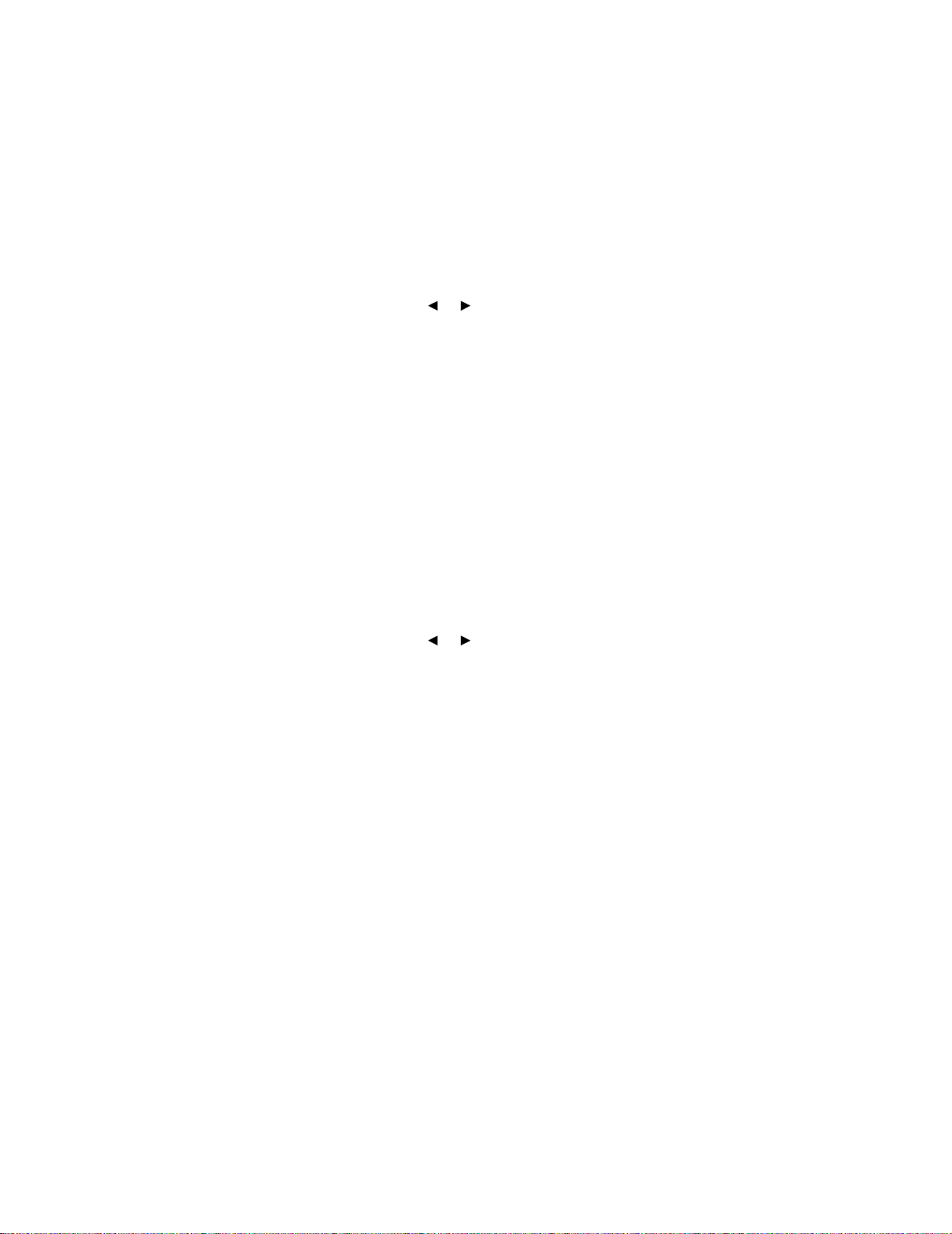
Definición del país
Es importante seleccionar su país o, si su país no está en la lista, el país más próximo al suyo. Esta
información asegura que el módem fax del equipo puede funcionar con la configuración óptima del
sistema telefónico regional.
Para definir el país:
1 Pulse Menú.
2 Pulse un botón de desplazamiento ( ) hasta que aparezca CONFIG EQUIPO en la línea
superior de la pantalla y, a continuación, pulse Seleccionar.
3 Pulse
4 Pulse
un botón de desplazamiento hasta que apar ezca País en la línea inf erior de la p antalla
y, a continuación, pulse Seleccionar.
un botón de desplazamiento hasta que la pantalla muestre el país deseado y, a
continuación, pulse Seleccionar.
o
5 Para volver al mensaje Lista, pulse Parar/Borrar.
Definición del ID de estación
Para def inir el ID de estación:
1 Pulse Menú.
2 Pulse un botón de desplazamiento ( ) hasta que aparezca CONFIG. FAX en la línea
superior de la pantalla y, a continuación, pulse Seleccionar.
3 Pulse un botón de desplazamiento hasta que aparezca ID de estación en la línea inferior
de la pantalla y, a continuación, pulse Seleccionar.
4 Introduzca el número de fax mediante el teclado numérico y, a continuación, pulse
Seleccionar.
o
5 Introduzca un nombre de ID para identificar el dispositivo de fax utilizando la característica
alfanumérica del teclado numérico y, a continuación, pulse Seleccionar .
Para utilizar la característi ca alfanumérica del teclado numérico, pulse la tecla de número
correspondiente al caráct er que desea u tilizar una o v arias v eces hasta que apar ezca la letr a
correcta (por ejemplo , pulse el número 2 tres v eces para intr oducir la l etra C). A continuaci ón,
pulse el botón de desplazamiento derecho para mover el cursor al siguiente espacio. Repita
el procedimiento hasta que el nombre se haya introducido.
Nota: la tecla 0 (cero) ta mbién permite introducir caract eres especiales (+ - , . ‘ / *
# &).
6 Para volver al mensaje Lista, pulse Parar/Borrar.
Definición del país
17
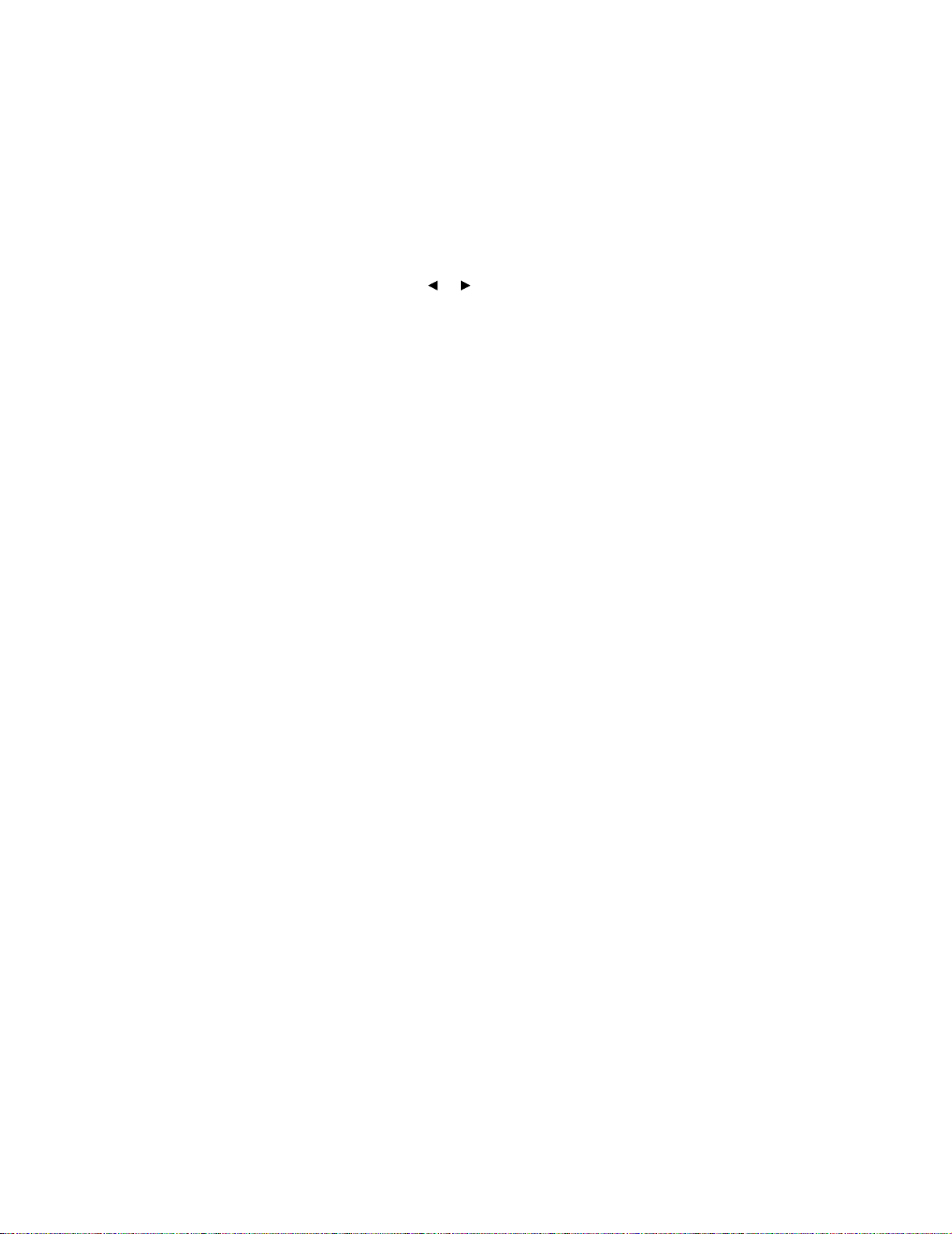
Definición del modo Ahorro energía
El modo Ahorro energía reduce el consumo eléctrico cuando no se utiliza el equipo.
Para sel eccionar la cantidad de tiempo que el equipo espera tras cada trabajo antes de pasar al
modo Ahorro energía:
1 Pulse Menú.
2 Pulse un botón de desplazamiento ( ) hasta que aparezca CONFIG EQUIPO en la línea
superior de la pantalla y, a continuación, pulse Seleccionar.
o
3 Pulse un botón de desplazamiento hasta que aparezca Ahorro energía en la línea inferior
de la pantalla y, a continuación, pulse Seleccionar.
4 Pulse un botón de desplazamiento hasta que la pantalla muestre el valor deseado
(Activado o Desactivado) y, a continuación, pulse Seleccionar.
Nota: si selecciona Desactivado, se desactiva el modo Ahorro energía.
5 Si selecciona Desactivado en el paso 4, vaya ahora al paso 6.
Si selecciona Activado en el paso 4, pulse un botón de desplazamient o para most rar el valor
de tiempo deseado (5, 10, 15, 30 o 45 minutos) y, a continuación, pulse Seleccionar.
6 Para volver al mensaje Lista, pulse Parar/Borrar.
Definición del modo Ahor ro ener gía
18
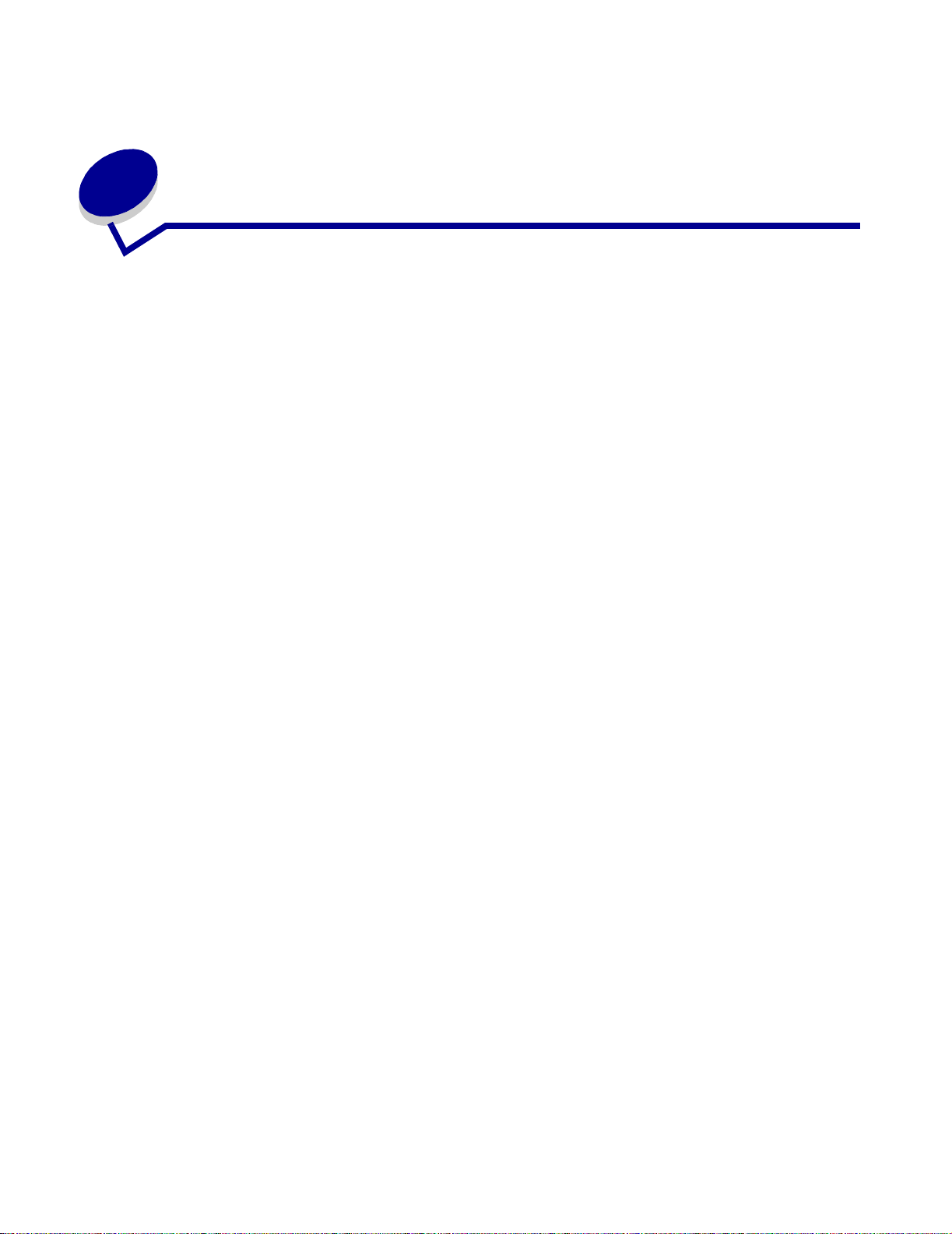
2
Instalación del software
Una vez configurado el equipo y conectado al ordenador, es necesario instalar los controladores.
Los controladores están disponibles en el CD suministrado con el equipo. El contenido del CD es el
siguiente:
• Controladores de impresión, digital ización (TWAIN) y soporte USB
• Guía del usuario
• Adobe Acrobat Reader
Instalación de los controladores
1 Cierre todos los programas que no necesite.
2 Inicie el CD Controladores y documentación.
3 Siga las instrucciones que aparecen en pantalla.
a Seleccione el idioma que desee utilizar en la ventana de instalación.
b Haga clic en Instalar.
c Haga clic en Continuar de todos modos si aparecen mensajes sobre certificados.
El producto se ha probado intensivamente y es compatible con Windows.
d Extraiga el CD cuando reciba el mensaje que informa de que la instalación se ha
completado.
e Asegúrese de que el botón de radio con la etiqueta Sí, deseo reiniciar mi equipo ahora
está activado.
f Haga clic en Terminar.
g Si aparece alguna pantalla sobre nuevo hardware de la impresora Lexmark X215, haga
clic en Siguiente o Continuar hasta que termine.
Instalación del software
19
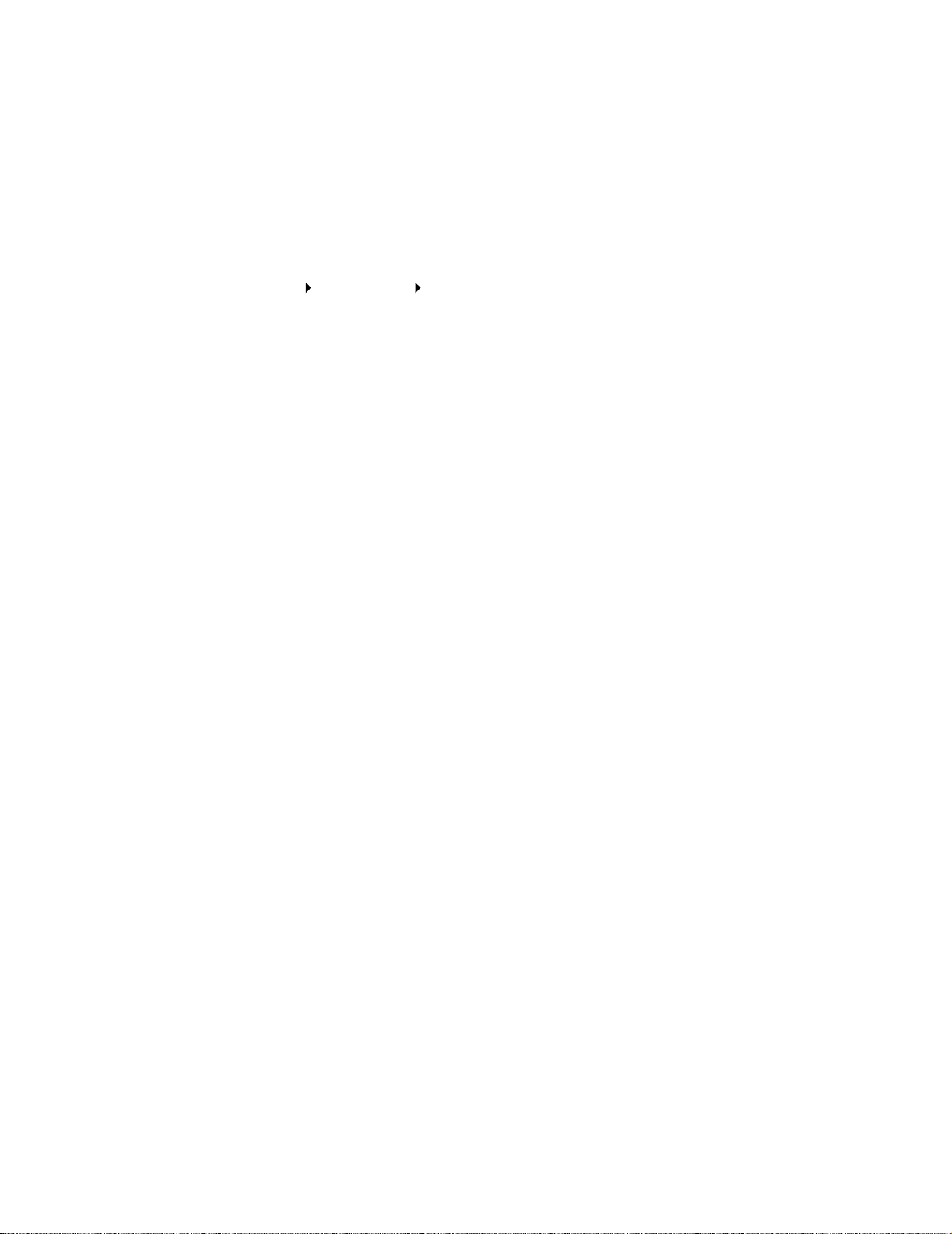
Desinstalación de los controladores
Debe desinstalar los controladores si act ualiza el software o fa lla la instalación del controlador.
Puede desinstalar el software con el CD o unInstallShield para Windows.
Nota: antes de desinstalarlo , cierre todos los prog ramas. Debe reinicia r el ordenador una
vez desinstalado s los cont roladores.
1 Haga clic en Inicio Programas Lexmark X215.
2 Puede seleccionar los controladores uno a uno para la desinstalación.
• Para desinstalar el controlador de digitalización, seleccione Desinstalar controlador
TWAIN.
• Para desi nstalar el controlador de impresora, seleccione Desinstalar controlador de
impresora. Cuando aparezca la ventana Manten imiento de controladores de la serie
Lexmark X215, active Eliminar y, a continuación, haga clic en Siguiente.
3 Cuando el ordenador le solicite confirmación de la selección realizada, haga clic en Sí .
El controlador seleccionado y todos sus componentes se eli m inan del ordenador .
4 Haga clic en Aceptar.
5 Reinicie el ordenador.
Desinstalación de los controladores
20
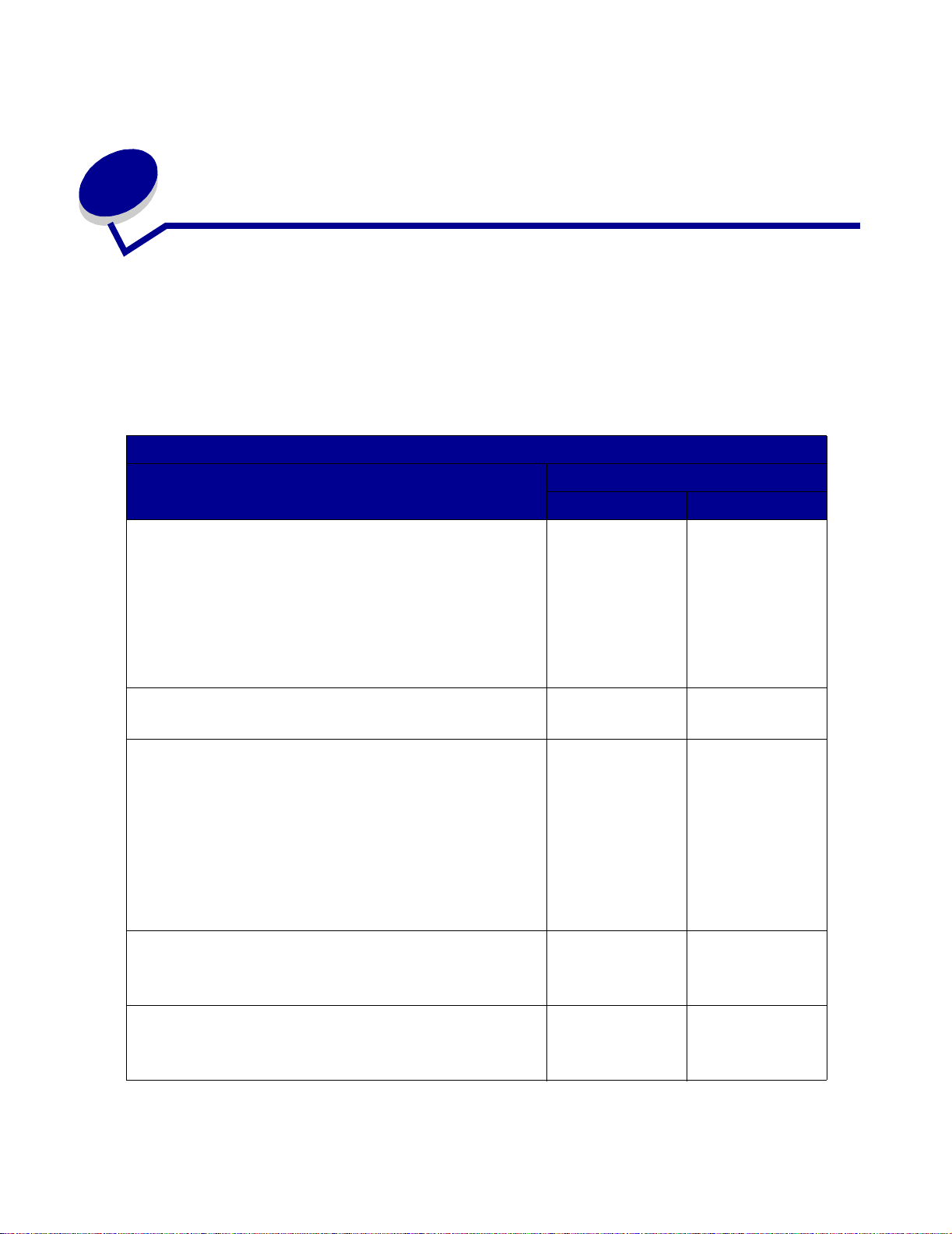
Carga de papel y modificación de
3
su tamaño
Selección de los materiales de impresión
Seleccione materiales de impresión que sean de un tamaño adecuado para el origen de entrada
(bandeja de entrada o desvío manual). El uso de materiales de impresión no recomendados puede
provocar atascos de papel o una calidad de impresión deficiente.
Tamaño, orígenes de entrada y capacidades
Origen de entrada/capacidad
1
Tamaño (mm/pulg.)
Papel normal
Carta (215,9 x 279/8,5 x 11)
A4 (210 x 297/8,27 x 11,69)
Folio (215,9 x 330,2/8,5 x 13)
Legal (215,9 x 355,6/8,5 x 14)
Ejecutivo (184,2 x 266,7/7,25 x 10,5)
B5 (182 x 257/7,2 x 10)
A5 (148 x 210/5,83 x 8,27)
A6 (105 x 148/4,13 x 5,88)
Sobres
Nº 9 (98,4 x 225,4/3,88 x 8,88)
Nº 10 (104,8 x 241,3/4,12 x 9,5)
DL (110 x 220/4,33 x 8,66)
C5 (162 x 229/6,38 x 9,02)
C6 (114 x 162/4,49 x 6,38)
B5 (176 x 250/6,93 x 9,84)
Nº 7 3/4 (98,4 x 190,4/3,88 x 5,83)
Etiquetas
Carta (215,9 x 279/8,5 x 11)
A4 (210 x 297/8,27 x 11,69)
Transparencias
Carta (215,9 x 279/8,5 x 11)
A4 (210 x 297/8,27 x 11,69)
2
2
2
Bandeja de papel Desvío manual
Sí/250 Sí/1
No/0 Sí/1
No/0 Sí/1
No/0 Sí/1
No/0 Sí/1
Carga de papel y modificación de su tamaño
21
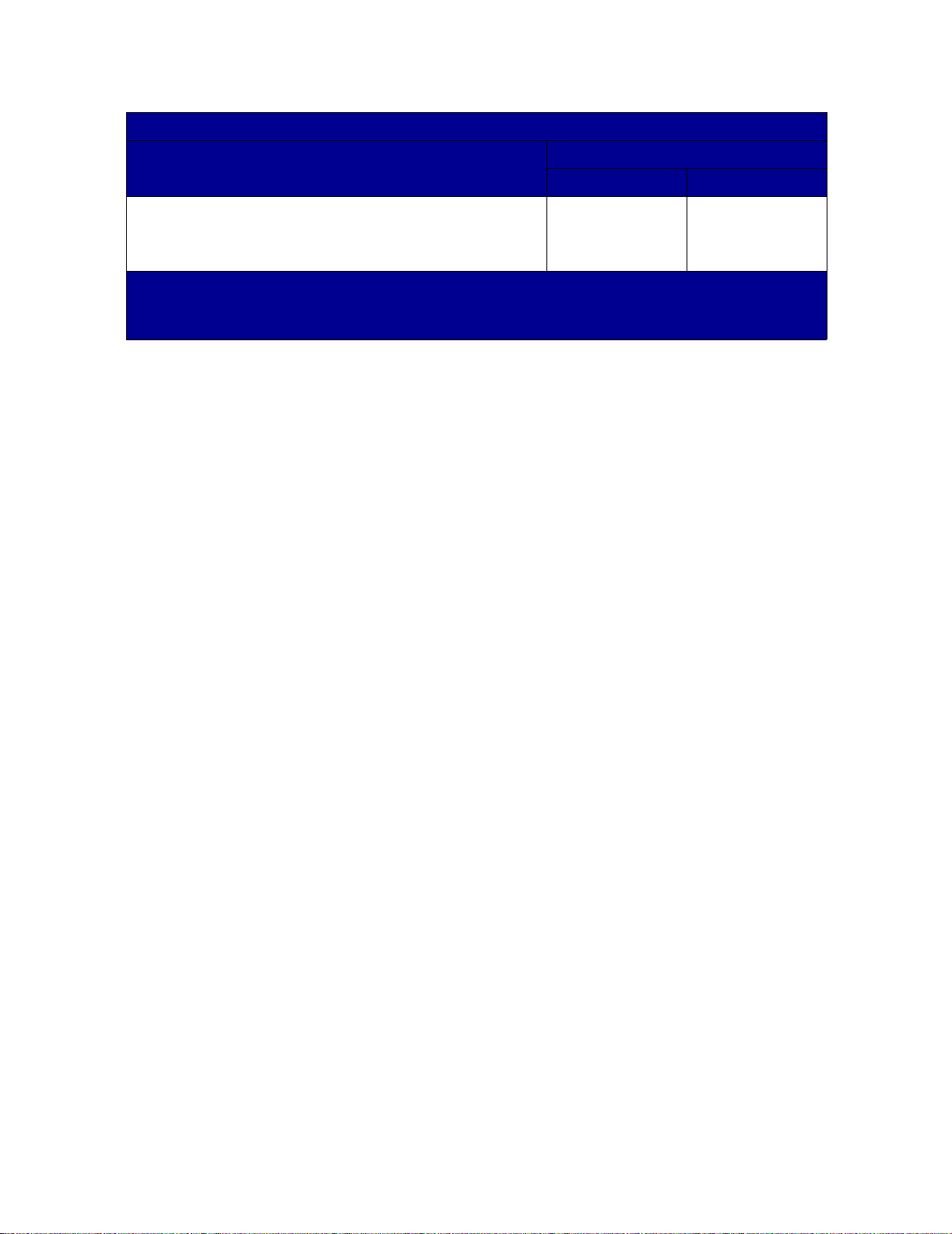
Tamaño, orígenes de entrada y capacidades
Origen de entrada/capacidad
1
Tamaño (mm/pulg.)
Cartulina
Tarjeta A6 (105 x 148/4,13 x 5,88)
Postal (101,6 x 152,4/4 x 6)
1
La capacidad máxima puede reducir según sea el grosor del papel.
2
Las hojas de este tipo de material de impresión se deben cargar de una en una en el desvío
manual.
2
Bandeja de papel Desvío manual
No/0 Sí/1
Instrucciones para papel y material especial
Cuando seleccione o cargu e papel, sob res, tr ansparencias u otro material es pecial, t enga en c uenta
lo siguiente:
• Si intenta imprimir en papel húmedo, roto, arrugado o doblado, se pueden producir atascos
de papel o una calidad de impresión deficiente.
• Utilice sólo papel de copiadora de alta cal idad. Evite el uso de papel con texto grabado,
perforaciones o de una textura demasiado suave o demasiado rugosa.
• Almacene el papel en su envoltorio hasta que lo vaya a utilizar. Coloque las cajas en
estanterías o palés, pero no en el suel o. No coloque objetos pesados sobre el papel, tanto si
está empaquetado como si está suelto. Evite que el papel entre en contacto con humedad o
con otras condiciones que puedan alterar su estructura, curvándolo o arrugándolo.
• Si lo va a almacenar, envuelva el papel en un recipiente antihumedad, como un contenedor
de plástico o una bolsa, para evitar el contacto con el polvo y la humedad que puedan dañar
el papel.
• Utilice siempre papel y otros materiales que cumplan con lo especi fi cado en el apartado
“Selección de los materiales de impresión” en la página 21.
• Utilice sólo sobres que no presenten desperfectos y que estén bien doblados.
• No utilice sobres con cierres ni broches.
• No utilice sobres con ven tanas, ni con re v est imientos especi ales, con sellos autoad hesiv os u
otros materiales sintéticos.
• No utilice sobres de baja calidad o estropeados.
• Cargue las hojas de papel especial de una en una.
• Utilice sólo materiales recomendados para impresoras láser.
• Para evitar que el material especial, como las transparencias y las hojas de etiquetas, se
peguen entre sí, retírelas de la bandeja de salida a medida que se imprimen.
• Coloque las transparencias en una superficie plana cuando las retire del equipo.
Selección de los materiales de impresión
22
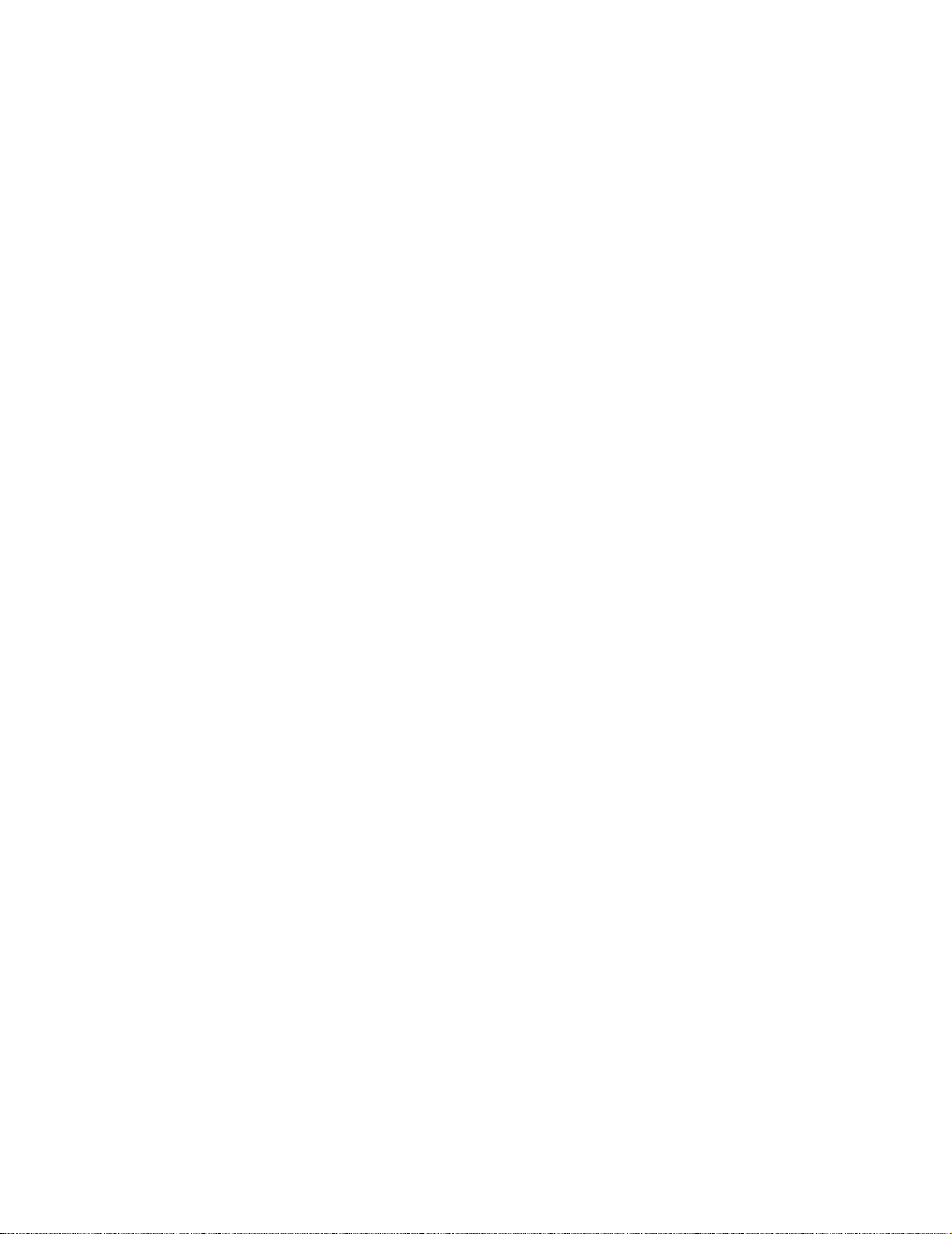
• No deje las transparencias en la bandeja de papel durante largos periodos de tiempo. La
película puede acumular polvo y suciedad, lo que puede provocar una impresión moteada.
• Para e vitar las manchas prov ocadas por las huell as dactilares , manipule las transpar encias y
el papel tratado con cuidado.
• Para evitar que la impresión se difumine, no exponga las transparencias a la luz del sol
durante periodos de tiempo prolongados.
o
• Almacene el material que no va y a a ut ilizar a temperatur as en tre 15
C y 30o C (59o F and 86o
F). La humedad relativa debe encontrarse entre 10% y 70%.
• El proceso de impresión láser cal ienta el p apel hast a 180° C de t emperat ur a (356° F). Util ice
únicamente papel que pueda soportar estas temperaturas sin perder el color, provocar
manchas de tinta o desprender emisiones peligrosas. Consulte con el fabricante o con el
distribuidor para determinar si el papel elegido es aceptable para impresoras láser.
• Compruebe que el material adhesivo de la etiqueta puede tolerar una temperatura del fusor
o
de 180
C (356o F) durante 0,1 segundos.
• Asegúrese de que no haya material adhesivo expuesto entre las etiquetas. Las partes
expuestas pueden hac er que las etiqueta s se despeguen durante e l proceso de impresi ón, lo
que puede provocar atascos de papel. Los adhesivos expuestos también pueden dañar los
componentes del equipo.
• No cargue una hoja de etiquetas en el equipo más de una vez. El soporte adhesivo está
diseñado para que sólo pase una vez por la impresora.
• No utilice etiquetas que estén despegadas de la hoja de soporte, que estén arrugadas,
abombadas o dañadas.
Selección de los materiales de impresión
23
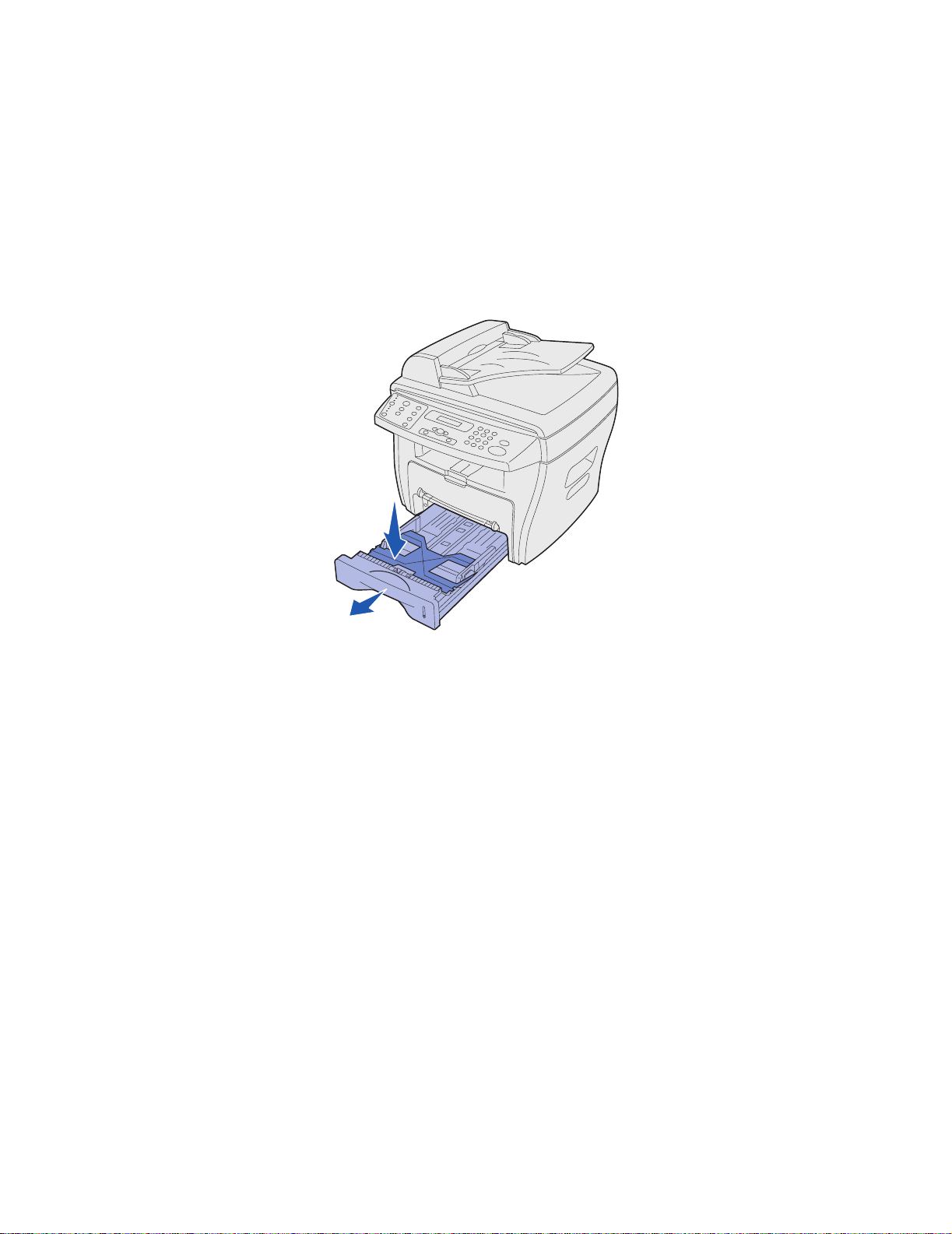
Carga de la bandeja de papel
La bandeja de papel puede alojar un máximo de 250 hojas de papel normal de 75 g/m2. Para
realizar una copia o en viar un f ax, uti lice sólo papel de tamaño A4, carta o legal. P ara im primir , util ice
cualquier tamaño de papel admitido. La bandeja de papel está predefinida para utilizar papel de
tamaño carta. Para cargar un papel de mayor tamaño, deberá ajustar las guías.
Para cargar la bandeja de papel:
1 Abra la bandeja de papel y pulse la placa de presión hasta que encaje en su lugar.
Para cargar un tipo de papel más largo, como papel de tamaño legal , extienda la guía
posterior de papel hasta que alcance la longitud de la bandeja.
Carga de la bandeja de papel
24
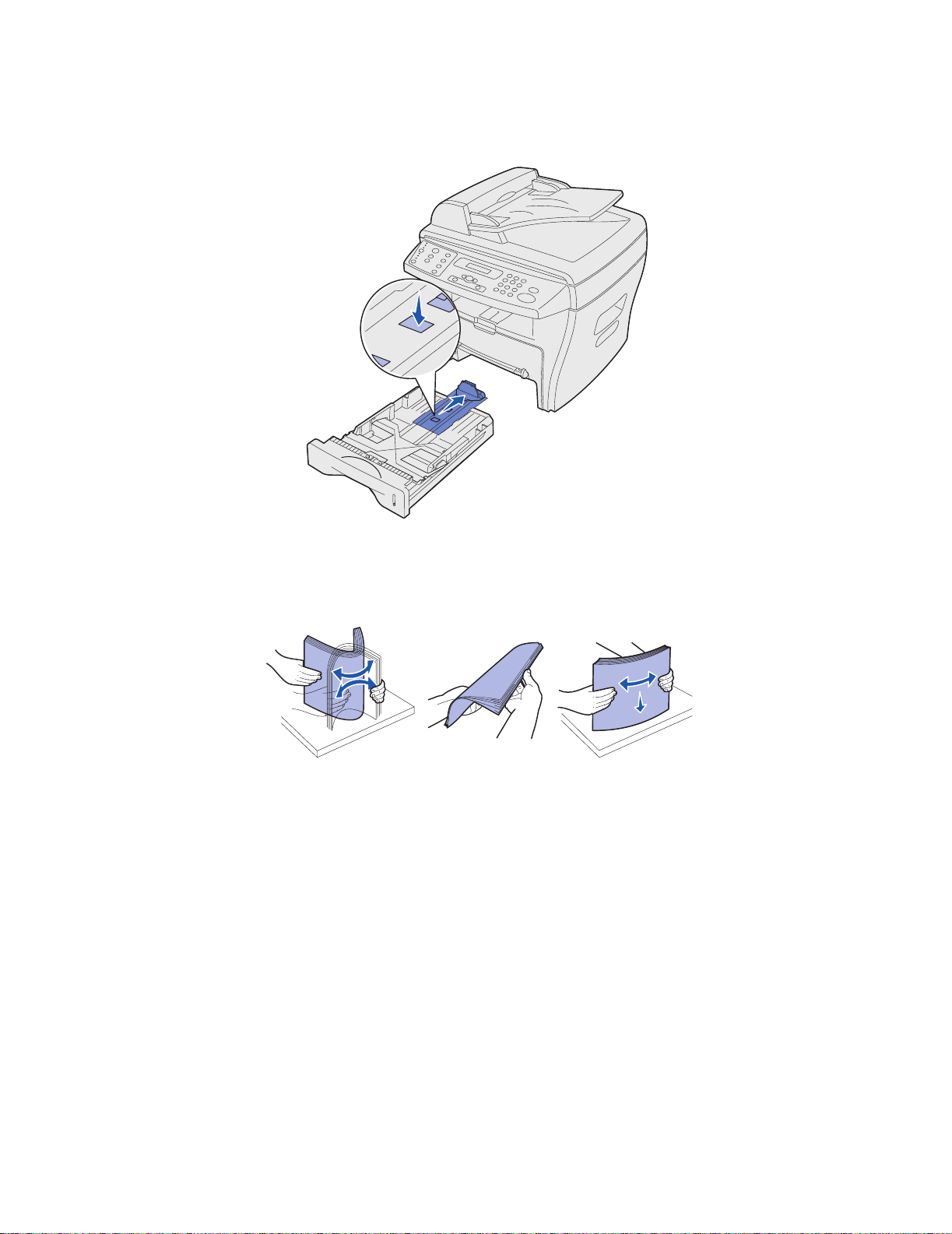
Apoye la bandeja en una superficie estable, pulse el bloqueo de la guía y deslícela hasta que se
ajuste al tamaño de papel deseado.
2 Para preparar un paquete de hojas , fle xio ne o airee la pi la hacia de lante y hacia at rás . Alinee
los bordes sobre una superficie nivelada.
Carga de la bandeja de papel
25
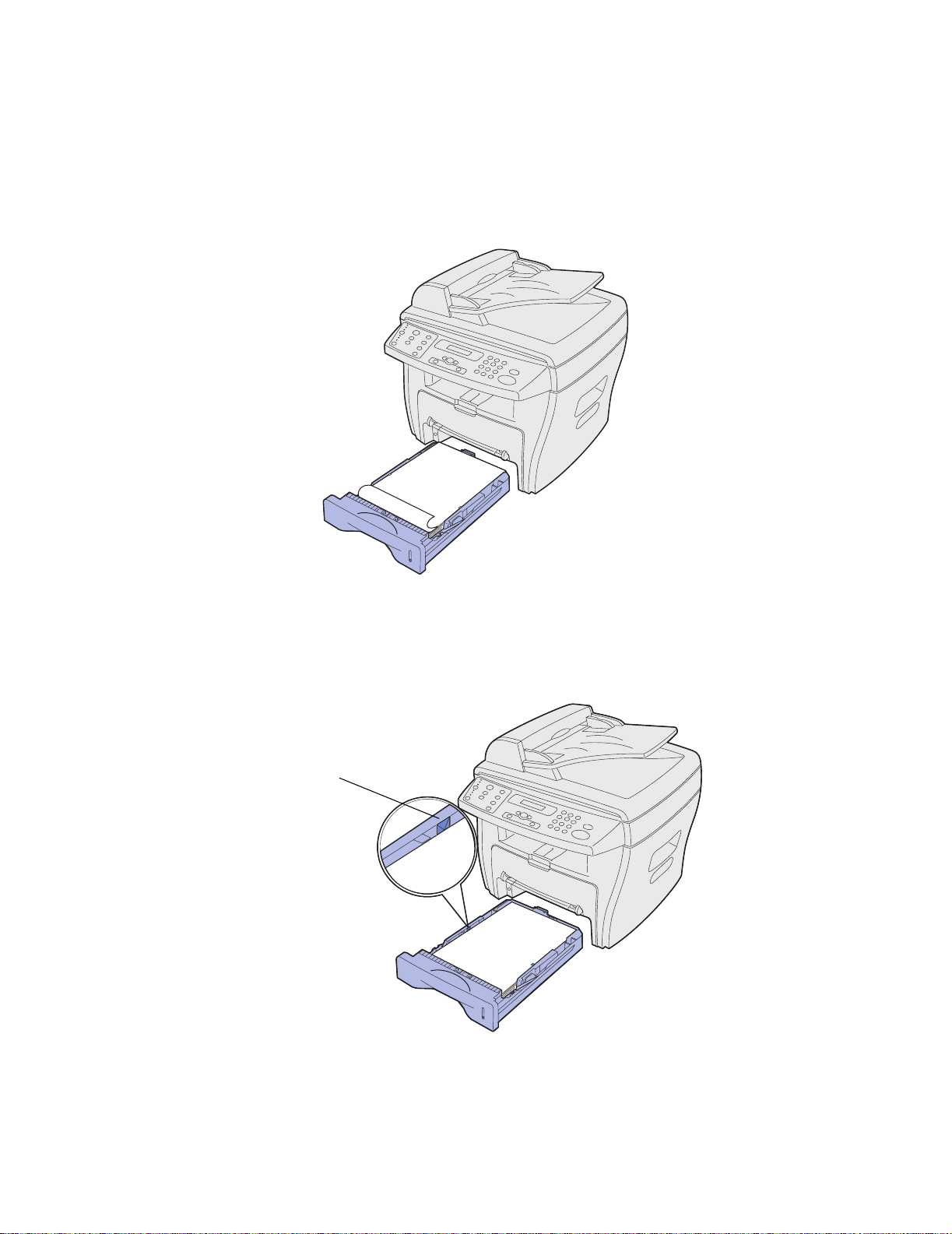
3 Cargue el papel con la cara de impresión hacia abajo y los bordes cortos del papel situados
en la parte frontal y posterior de la bandeja.
Nota: cargue el papel de cabecera con el logotipo hacia abajo. La parte superior del
borde corto de la hoja con logotipo, debe colocarse en la parte frontal de la
bandeja.
L
E
T
T
E
R
H
E
A
D
4 Asegúrese de que el papel se encuentra por debajo del triángulo de la parte interior
izquierda de la bandeja.
Nota: la sobrecarga de papel puede provocar atascos de papel.
triángulo
Carga de la bandeja de papel
26
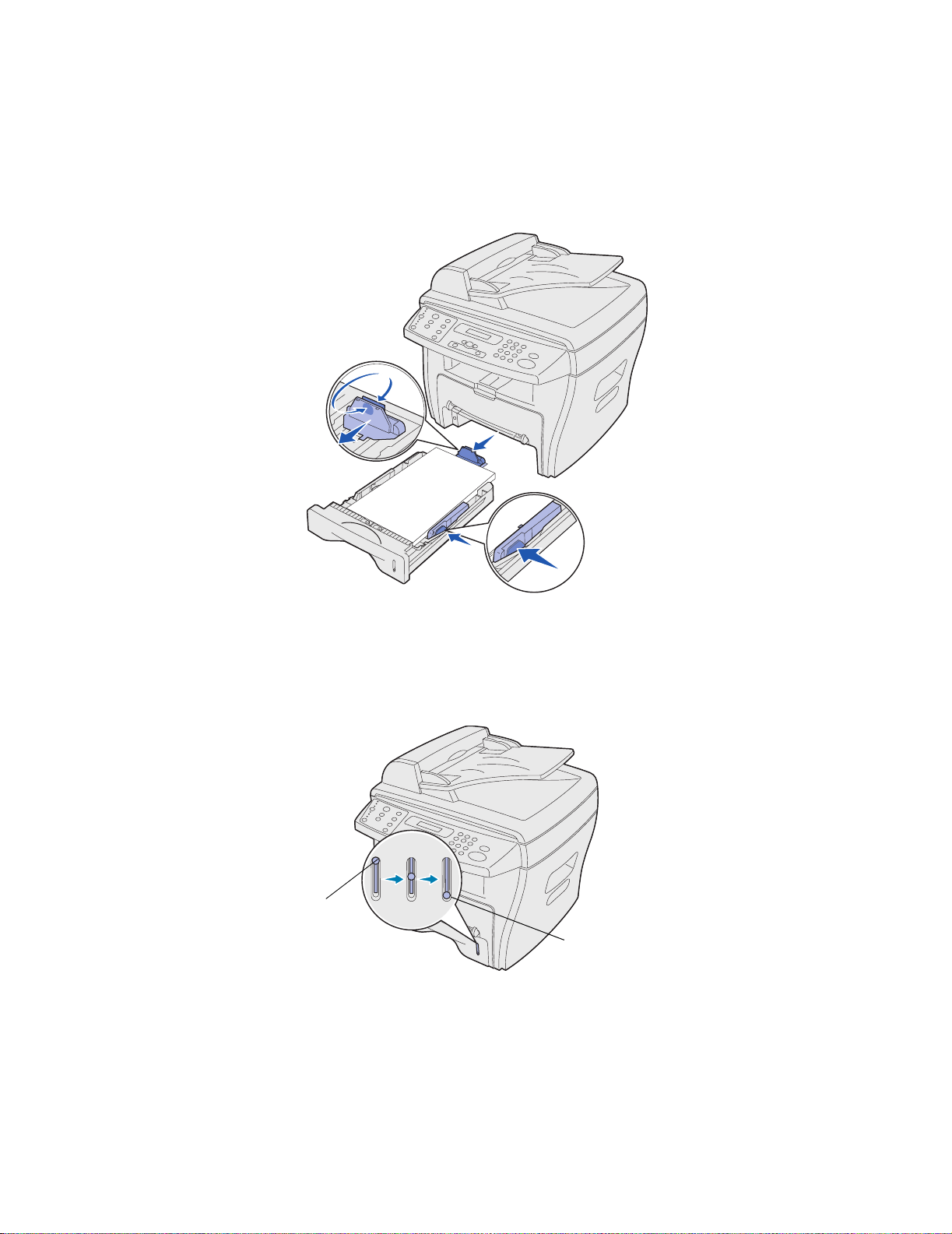
5 Presione las guías de papel como se muestra en la figura y desplácelas hasta que toquen
ligeramente la pila de papel.
Nota: no presione demasiado las guías de papel para evi tar que el papel se doble. Los
ajustes incorrectos pueden provocar atascos de papel
6 Cierre la bandeja de papel.
Nota: el indicador de nivel de papel, en l a parte frontal de la bandeja, muestra la cantidad
de papel que hay en ese momento en la bandeja. Cuando el nivel del indicador
baja, la bandeja está vacía.
Nivel máximo
de papel
Sin papel
Carga de la bandeja de papel
27
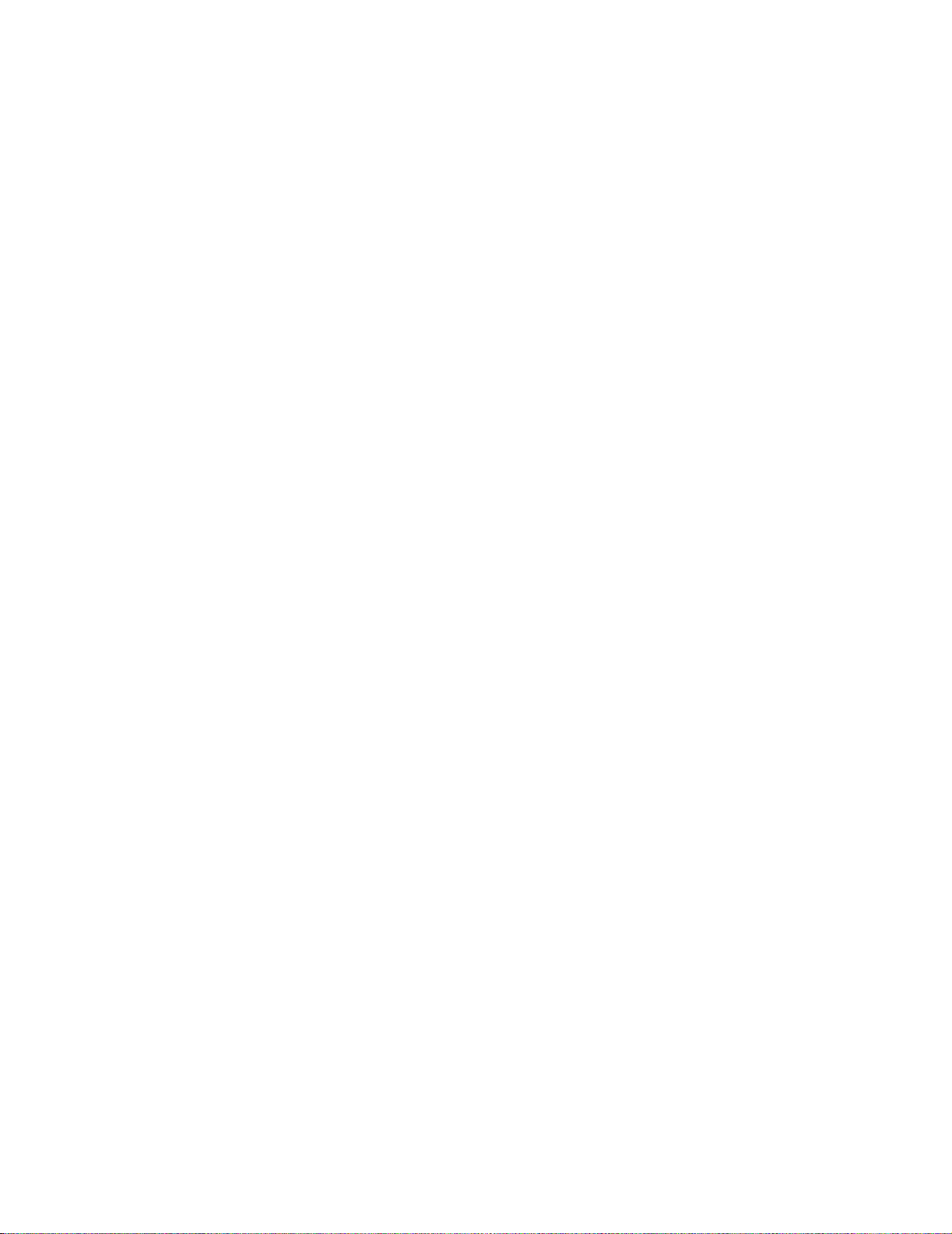
7 Defina el tamaño y el tipo de papel correctos mediante los botones del panel del operador.
Para obtener ayuda, consulte el apartado “Definición del tamaño y del ti po de papel” en la
página 29.
Nota: si tiene algún problema con la alimentación de papel , coloque el papel en el desvío
manual.
Carga del desvío manual
El desvío manual se encuentra en la parte frontal del equipo.
Utilice el desvío manual par a imprimir tr ansparencias, etiquetas, sobres o postales. Asegúrese de
que el papel especial está plano y sin dobl eces.
También puede utilizar el desvío manual para cambi ar rápidamente de tipos o t amaños de papel que
no se encuentren cargados en ese momento en la bandeja de papel.
Para obtener más información acerca del material de impresión adecuado para su uso en el desvío
manual, consulte el apartado “Selección de los materiales de impresión” en la página 21. El uso
exclusivo de material de impresión especificado ayuda a evi tar atascos de papel y problemas con la
calidad de impresión.
Carga del desvío manual
28
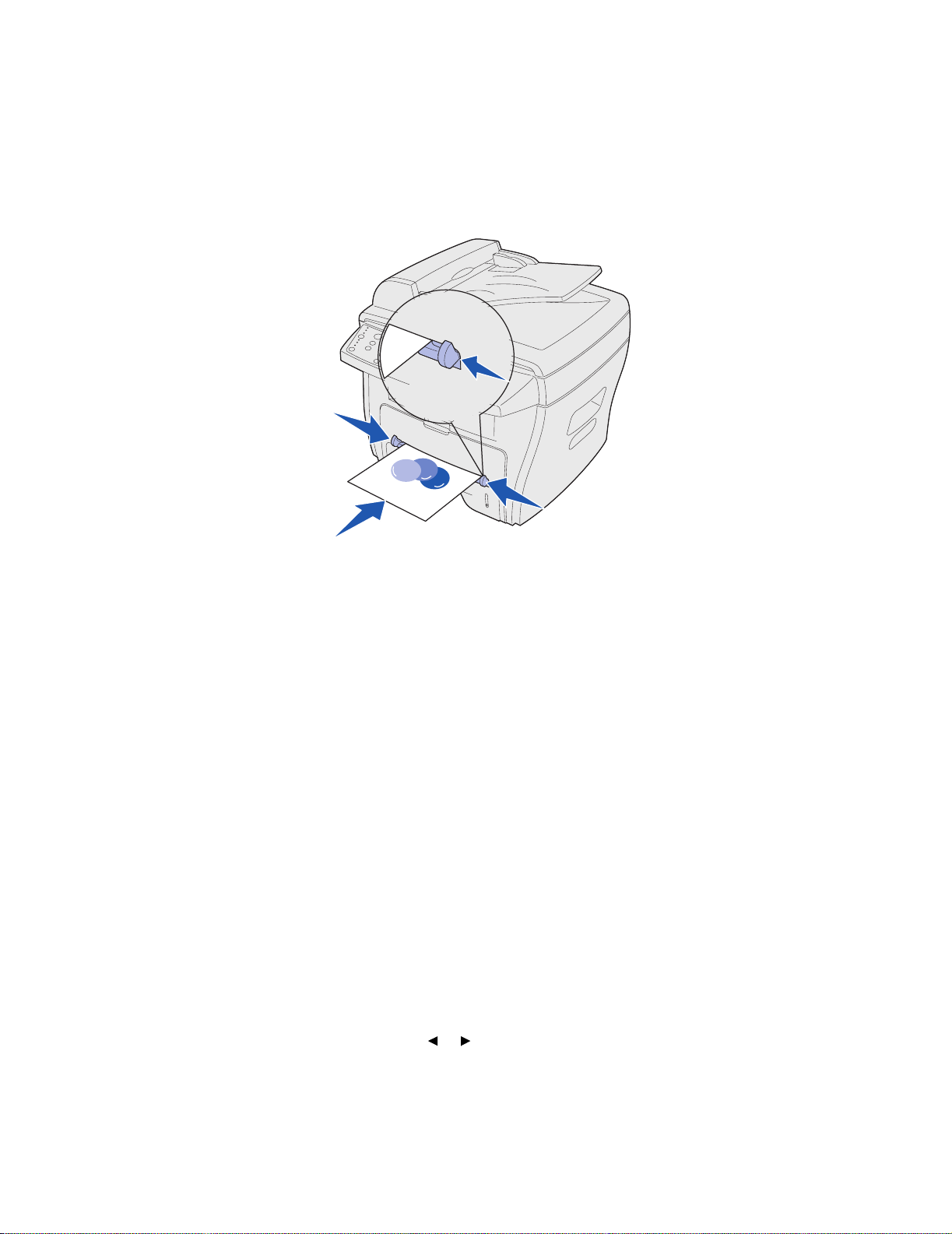
Para cargar el desvío manual:
1 Coloque una hoja del material de impresión seleccionado, con la cara de impresión hacia
arriba, en el centro del desvío manual y ajuste las guías de papel al ancho de éste.
El equipo carga el material de impresión automáticamente.
Nota:
• Sujete las transparencias por los bordes y no toque la cara de impresión. La
grasa de los dedos que queda depositada en la tr ansparencia puede af ectar a
la calidad de impresión.
• Inserte los sobres con la solapa hacia abajo y con el lugar destinado al sello
en la parte superior izquierda.
• Si tiene algún problema con la alimentación del papel, gírelo.
Definición del tamaño y del tipo de papel
Tras cargar el papel en la bandeja o en el desvío manual, defina el tipo y el tamaño del papel
mediante los botones del panel del operador . Los valores se aplican sólo en el momento de realizar
una copia. Cuando va y a a imprimir, seleccione el tipo y el tamaño del papel en el progr ama que esté
utilizando.
Uso de la bandeja de papel
Para def inir el tipo y el tamaño del papel para la bandeja de papel:
1 Pulse Menú.
2 Pulse un botón de desplazamiento ( ) hasta que aparezca MENÚ PAPEL en la línea
superior de la pantalla y, a continuación, pulse Seleccionar.
o
Definición del tamaño y del tipo de pap el
29
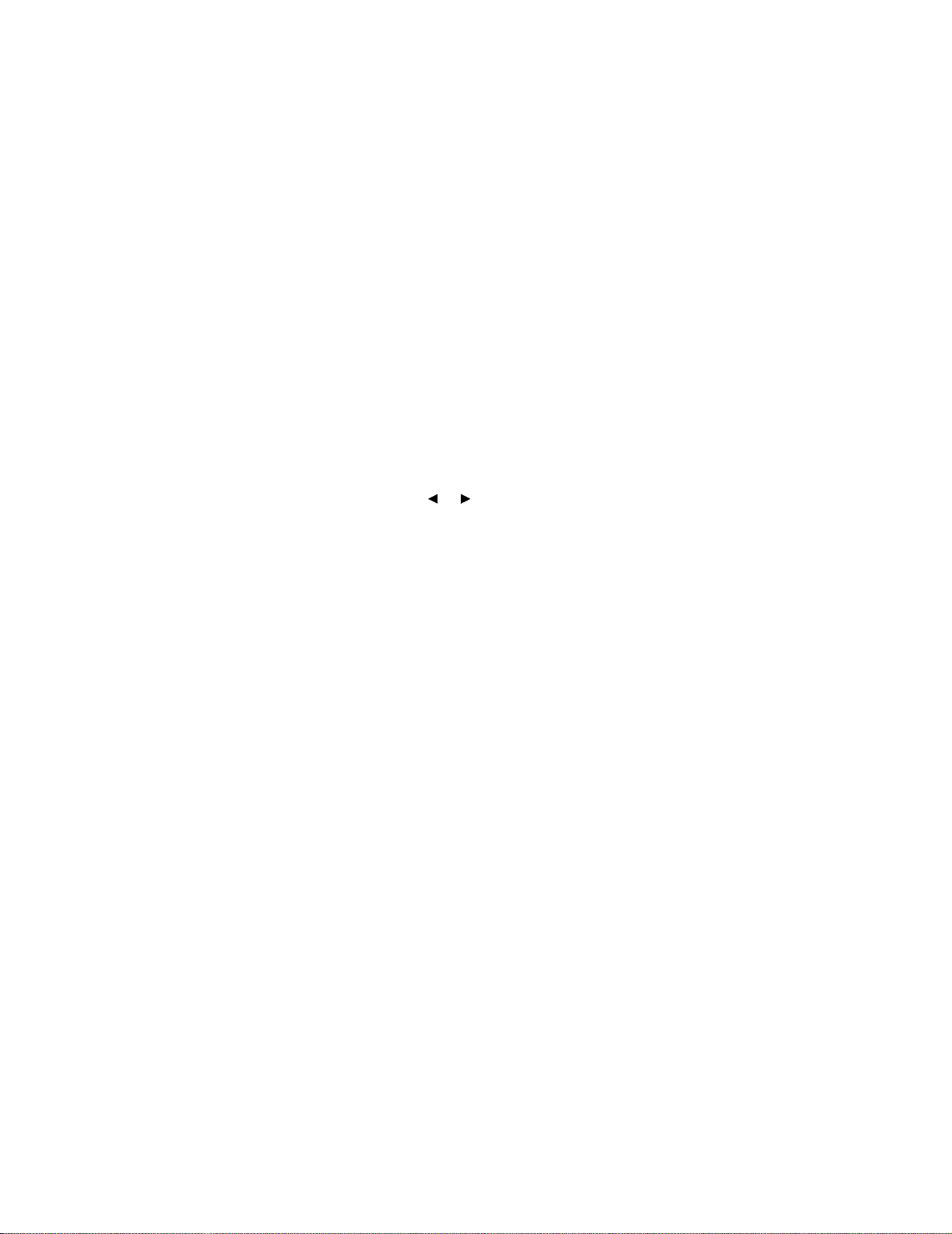
3 Pulse
un botón de desplazamiento hasta que apare zca Tipo bandeja en la línea i nferior de
la pantalla y, a continuación, pulse Seleccionar .
4 Pulse
un botón de desplazamiento para elegir el tipo de papel que desea utilizar y, a
continuación, pulse Seleccionar.
5 Pulse un botón de desplazamiento hasta que aparezca Tamaño bandeja en la línea inferior
de la pantalla y, a continuación, pulse Seleccionar.
6 Pulse
un botón de desplazamiento para el egir el t amaño de papel que e stá util izando y pul se
Seleccionar.
7 Para volver al mensaje Lista, pulse Parar/Borrar.
Uso del desvío manual
Para def inir el tipo y el tamaño del papel para el desvío manual:
1 Pulse Menú.
2 Pulse un botón de desplazamiento ( ) hasta que aparezca MENÚ PAPEL en la línea
superior de la pantalla y, a continuación, pulse Seleccionar.
3 Pulse
4 Pulse
un botón de desplazamiento hasta que aparezca Tipo de desvío en la línea inferior
de la pantalla y, a continuación, pulse Seleccionar.
un botón de desplazamiento para elegir el tipo de papel que desea utilizar y, a
continuación, pulse Seleccionar.
o
5 Pulse un botón de desplazamiento hasta que aparezca Tamaño desvío en la línea inferior
de la pantalla y, a continuación, pulse Seleccionar.
6 Pulse
un botón de desplazamiento para elegir el ta mañ o de papel que desea uti li zar y, a
continuación, pulse Seleccionar.
7 Para volver al mensaje Lista, pulse Parar/Borrar.
Definición del tamaño y del tipo de pap el
30
